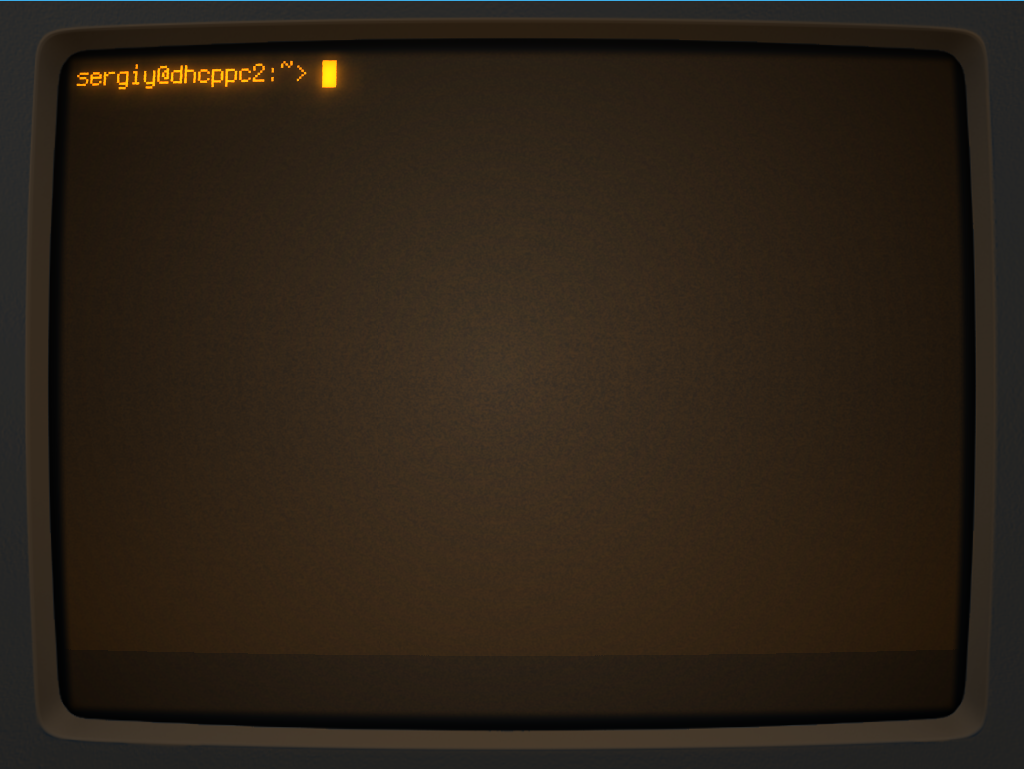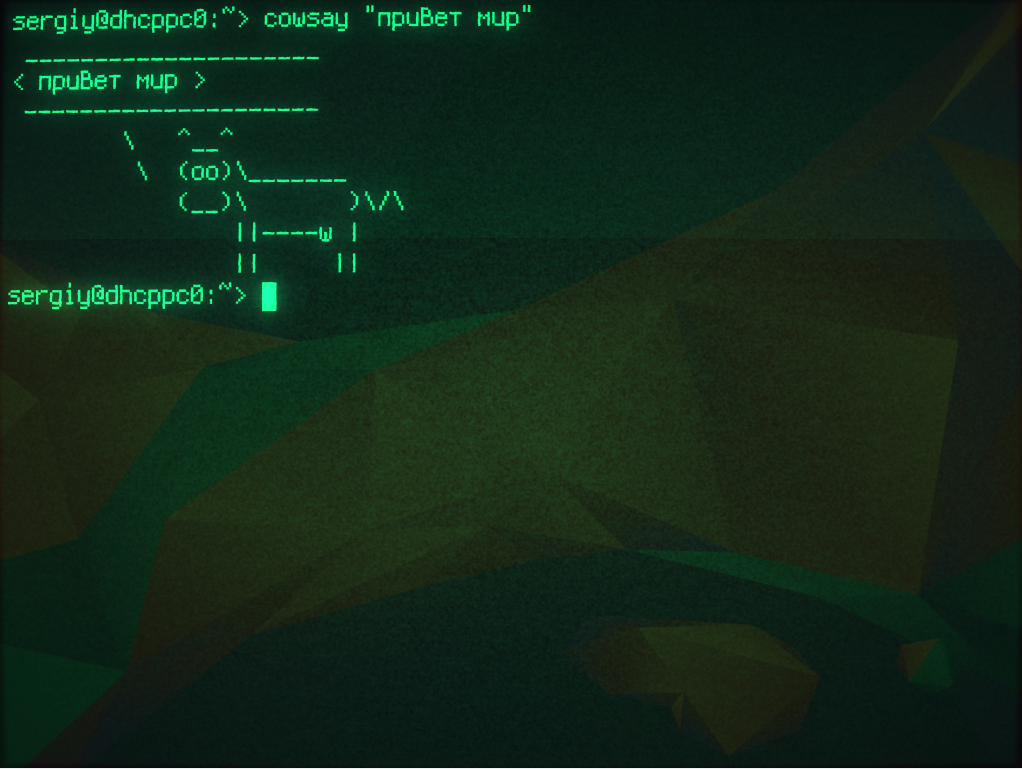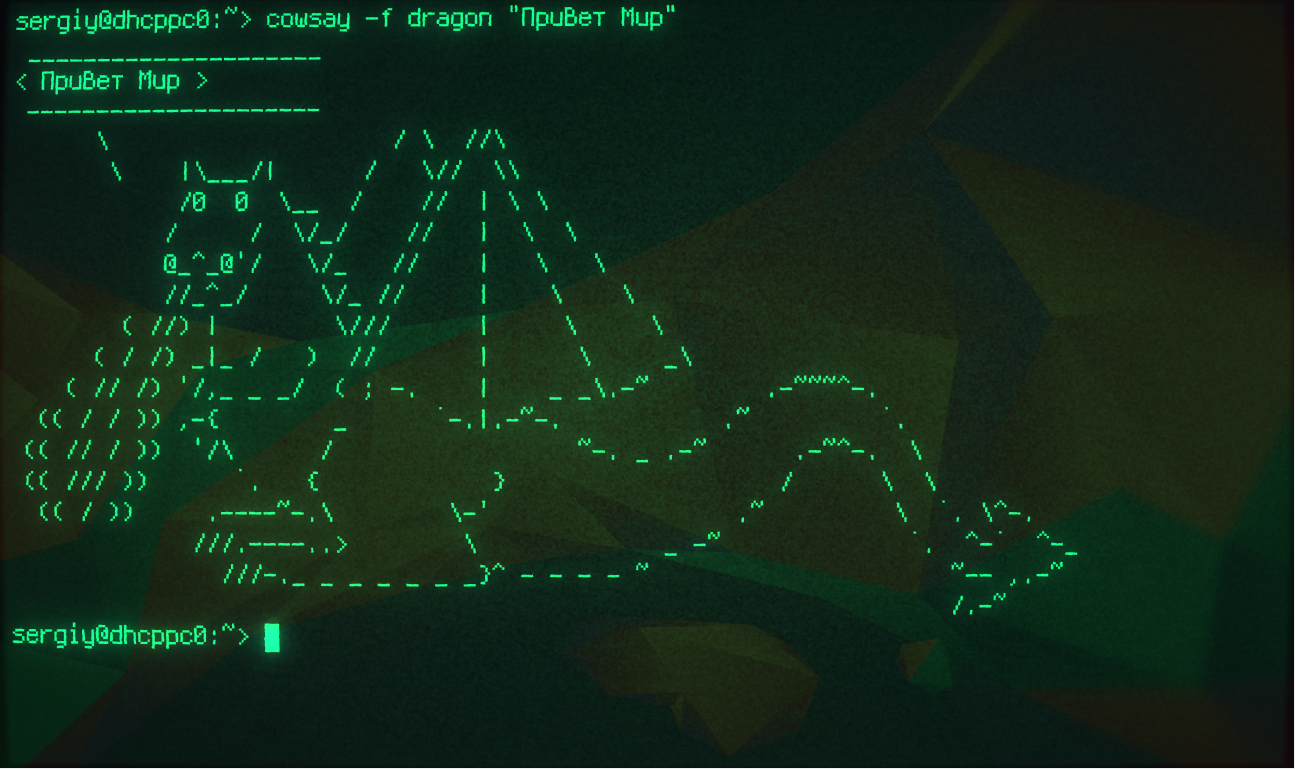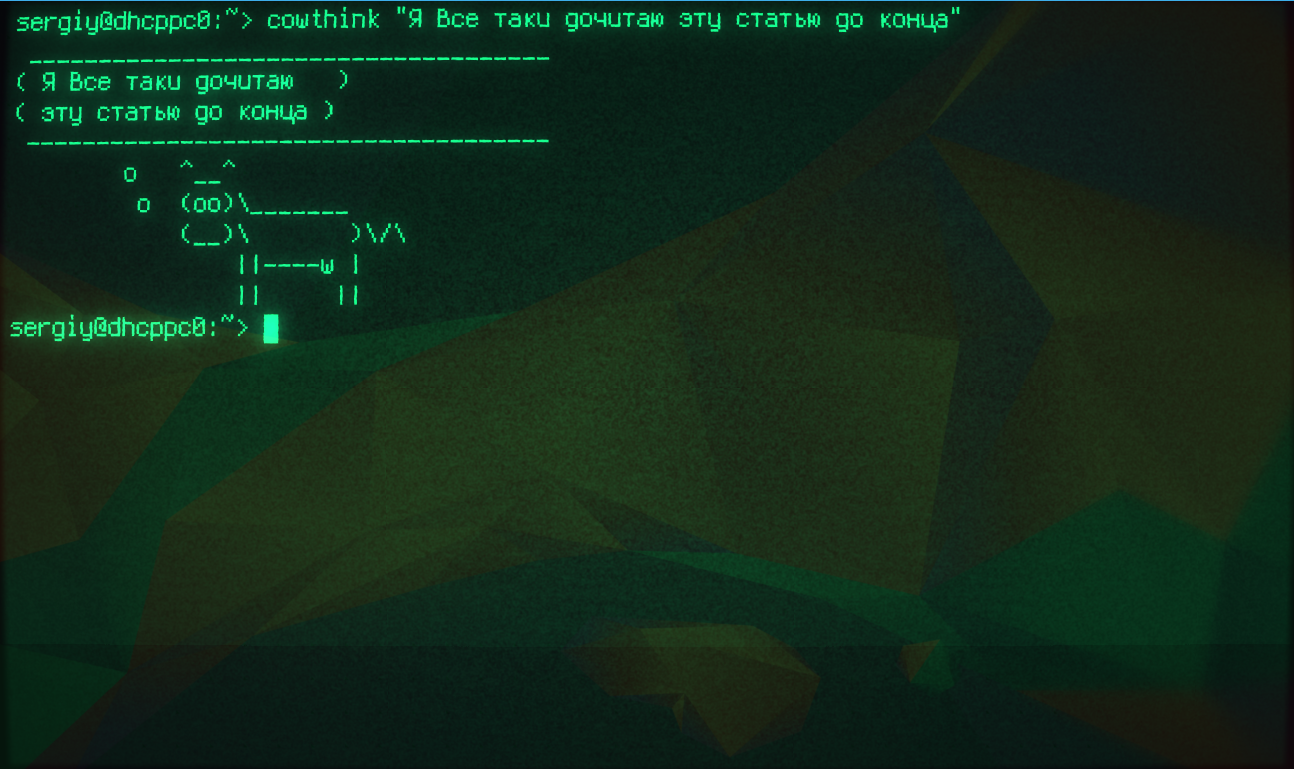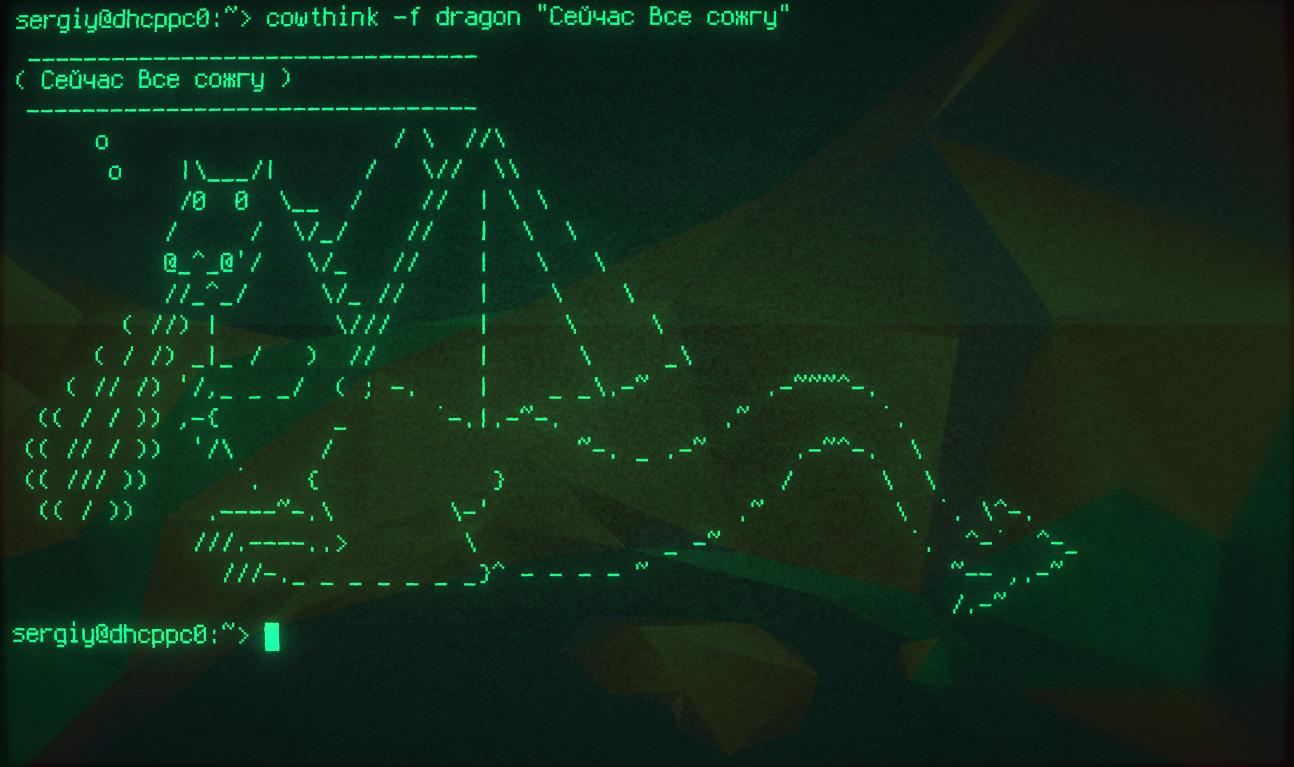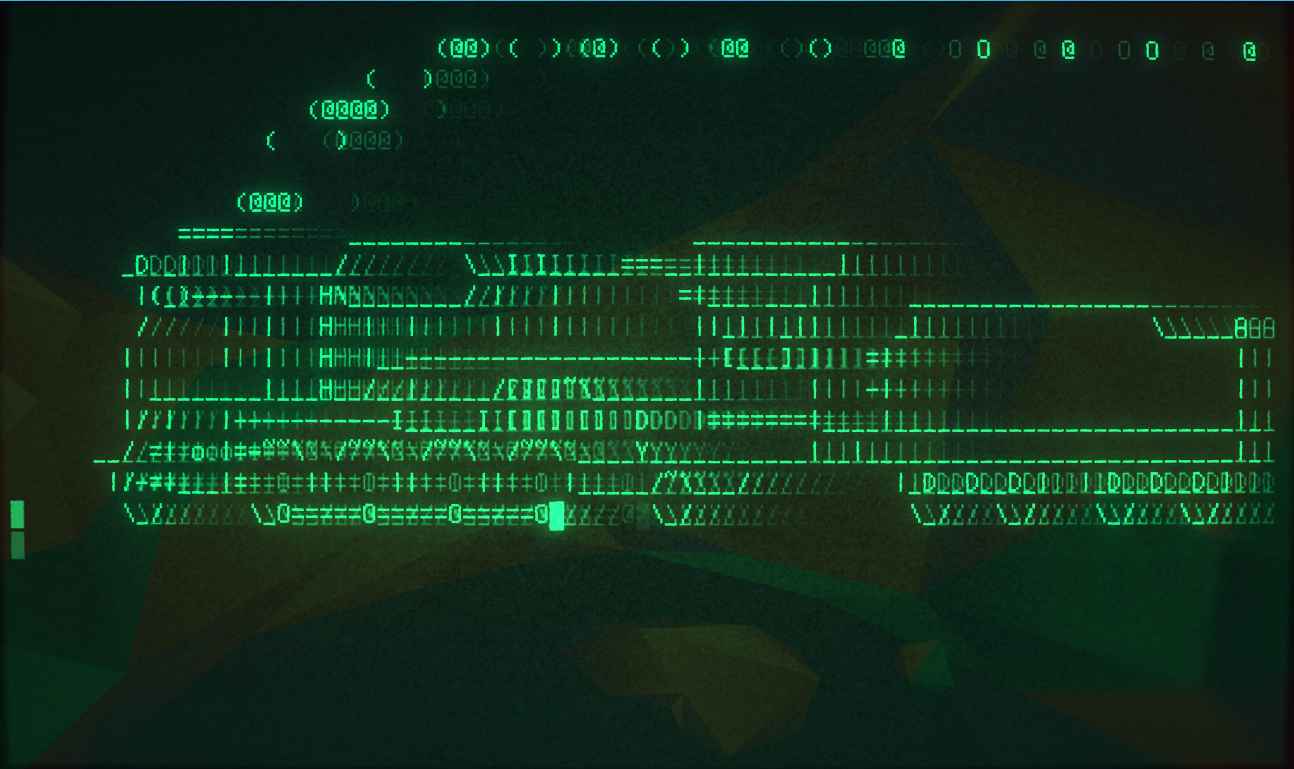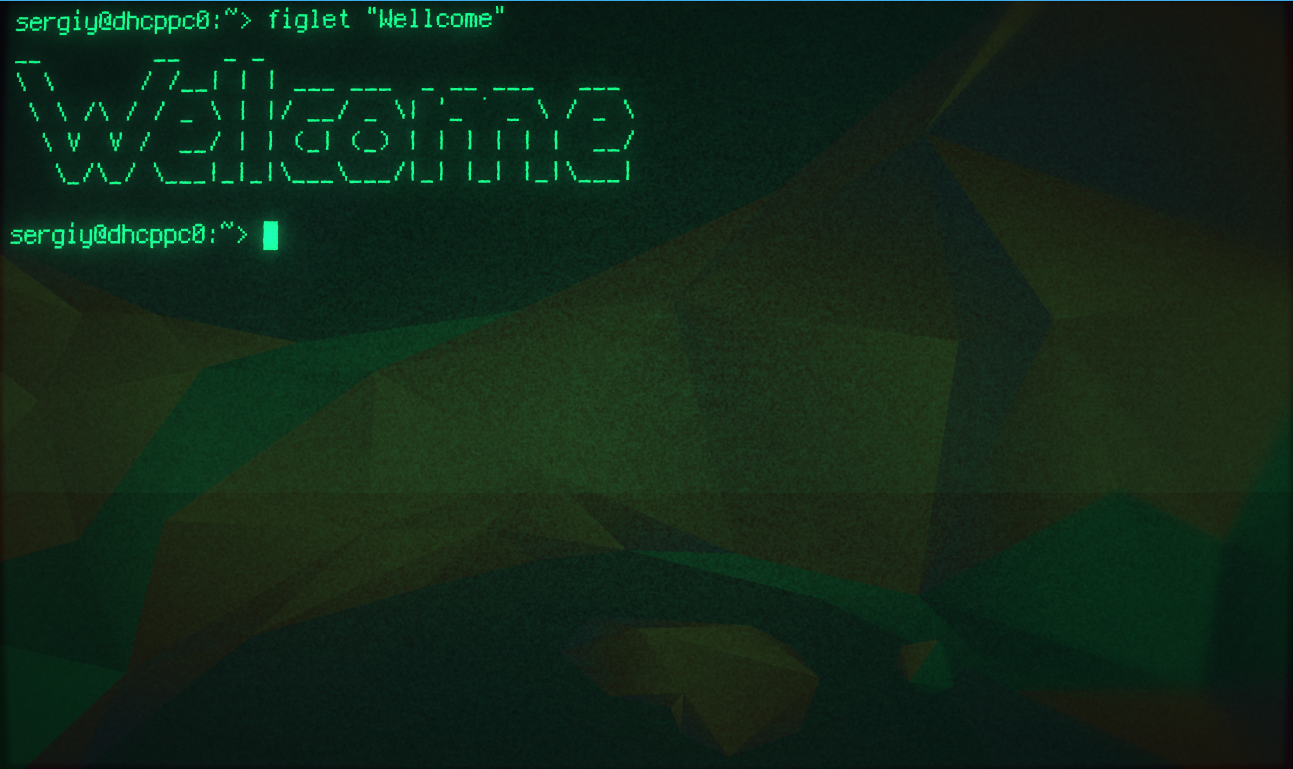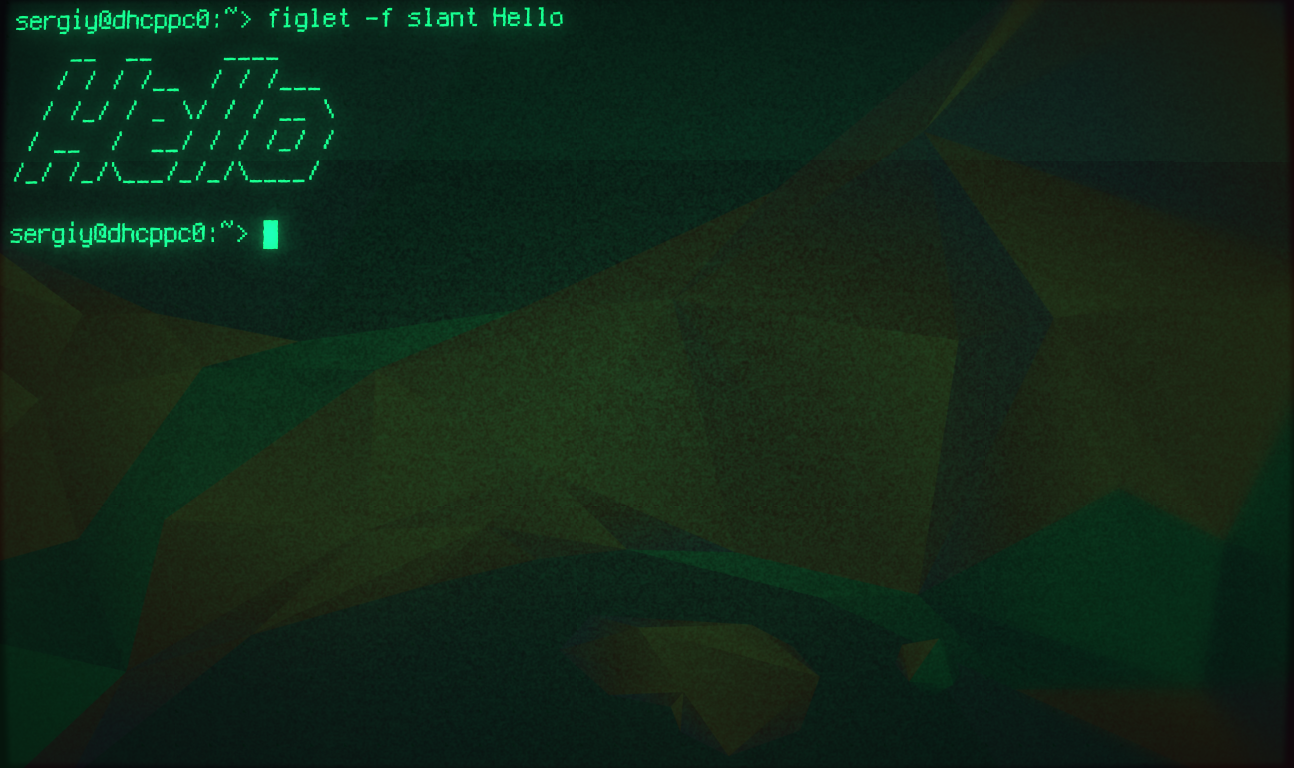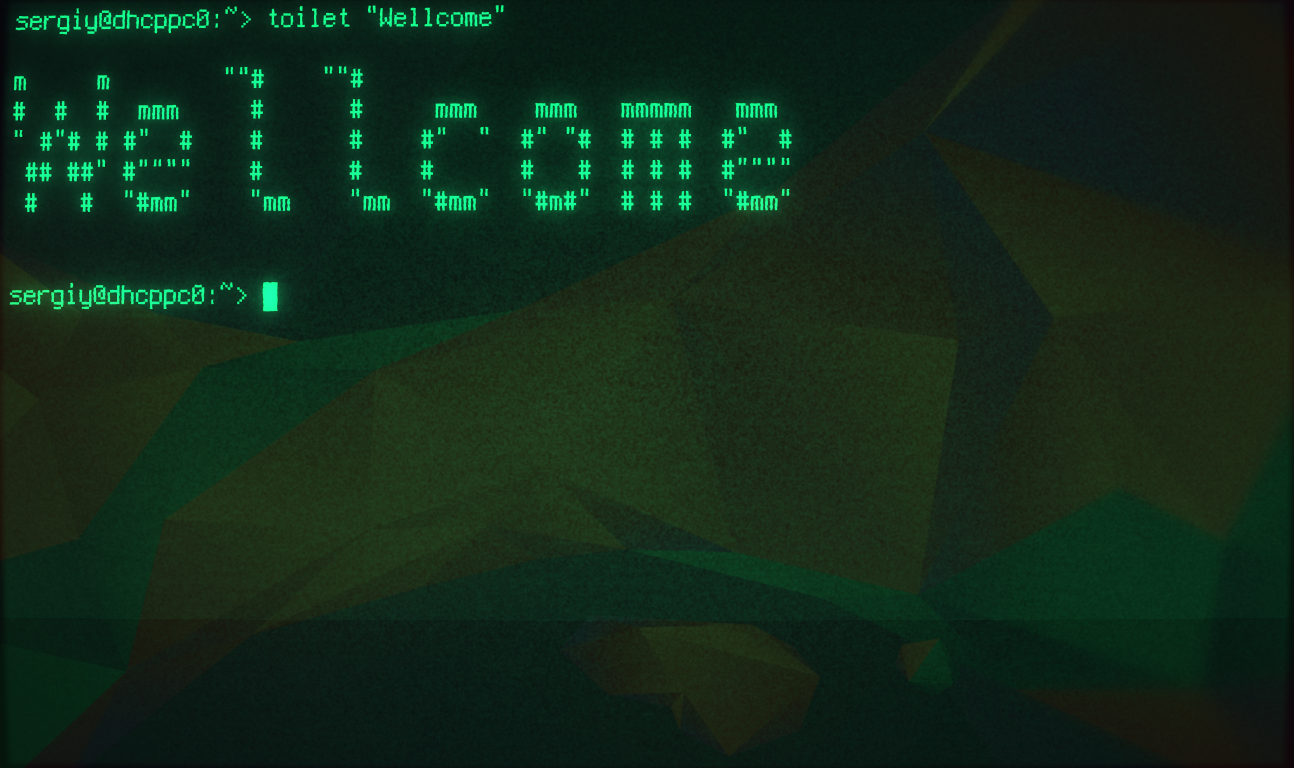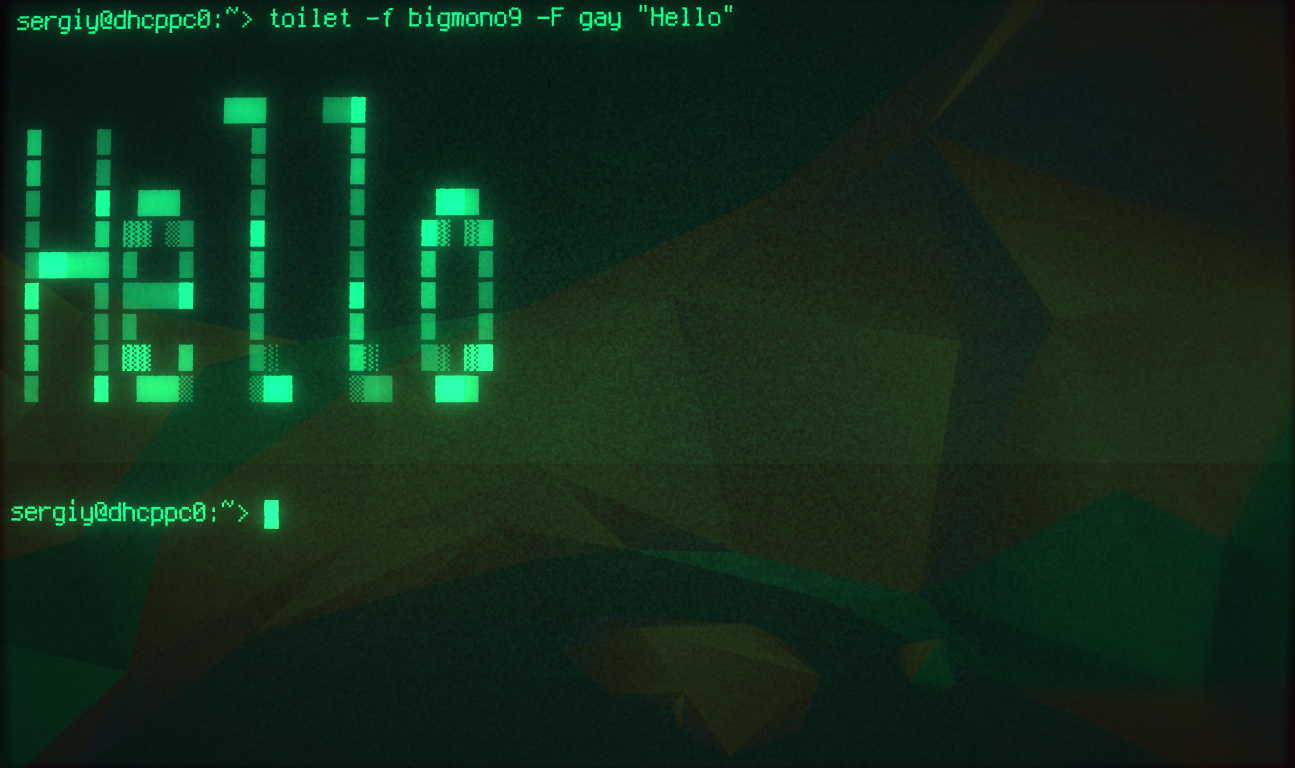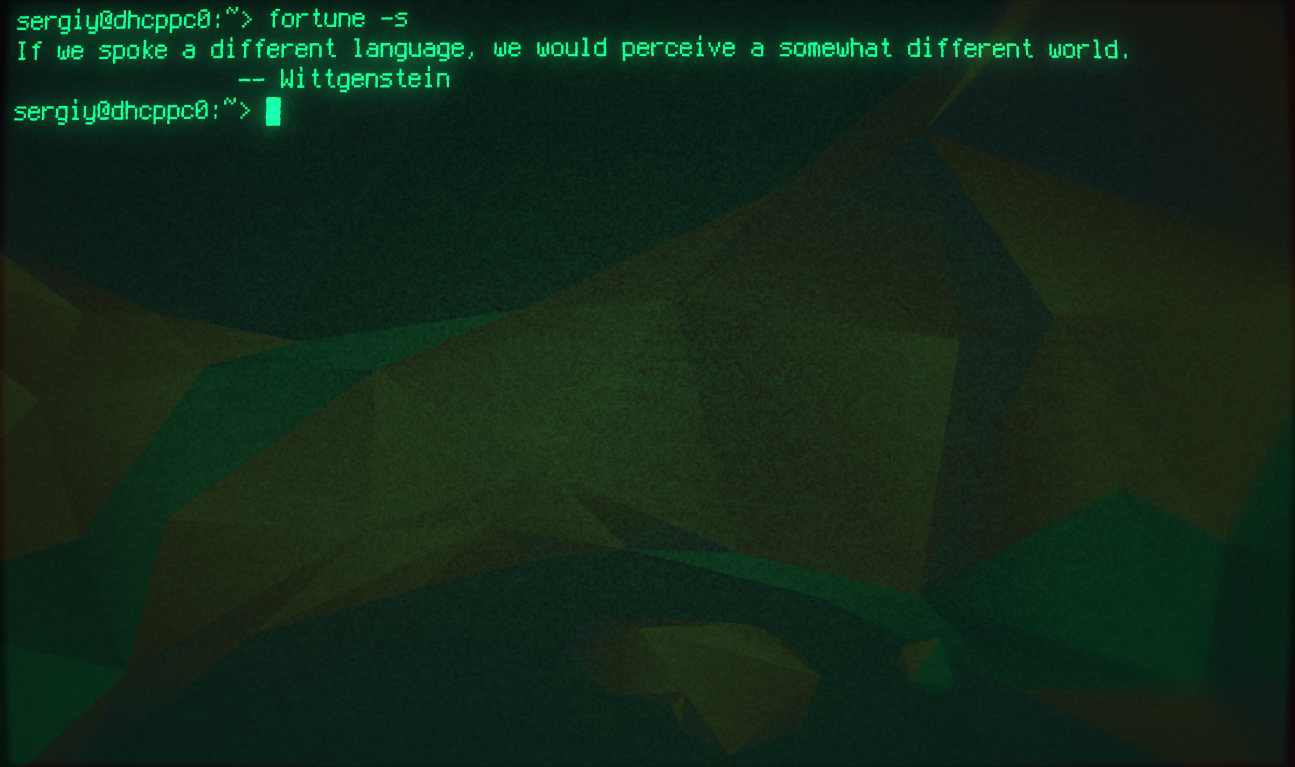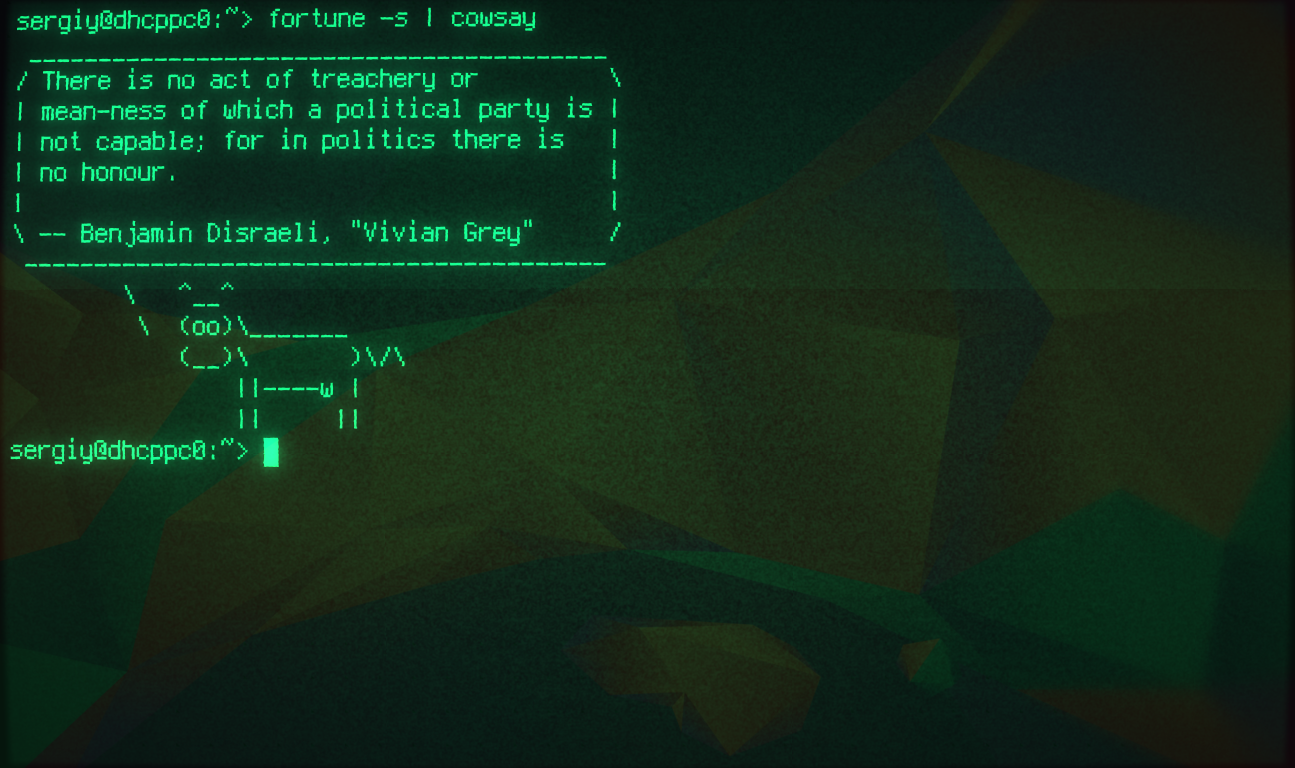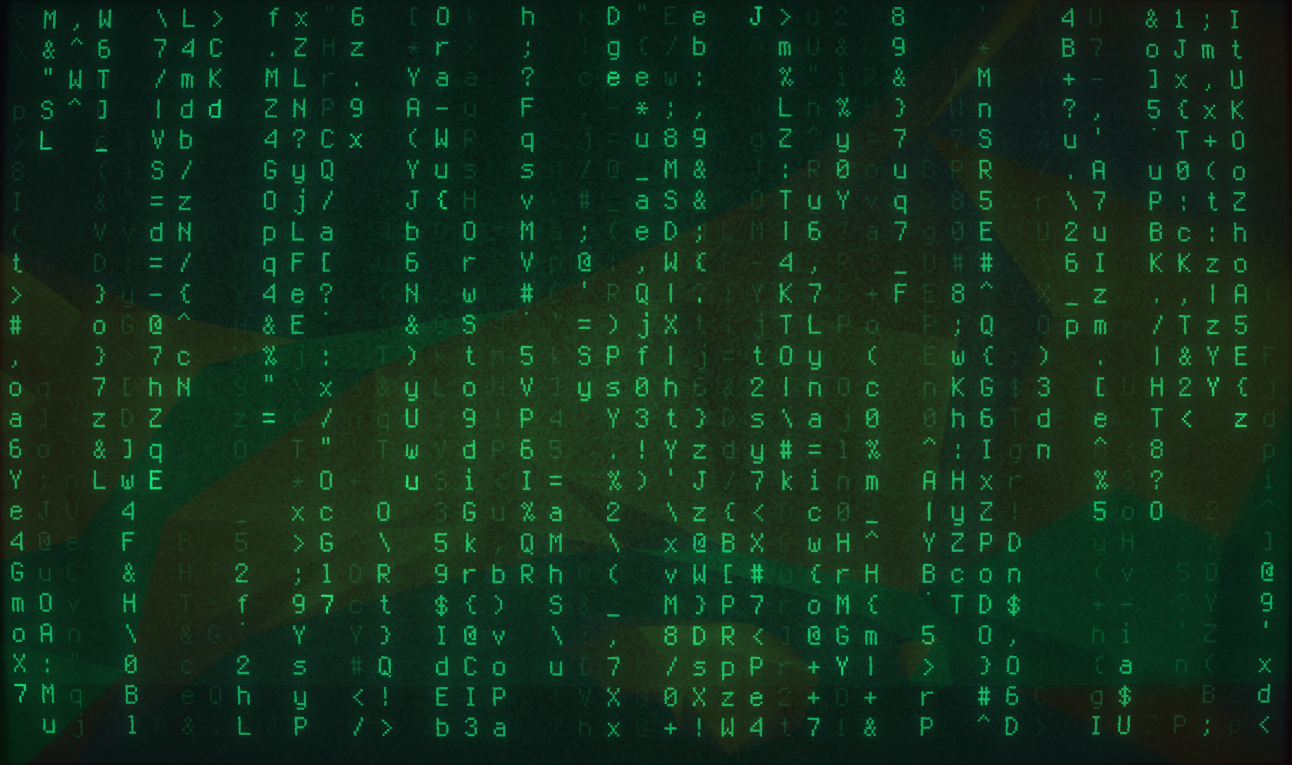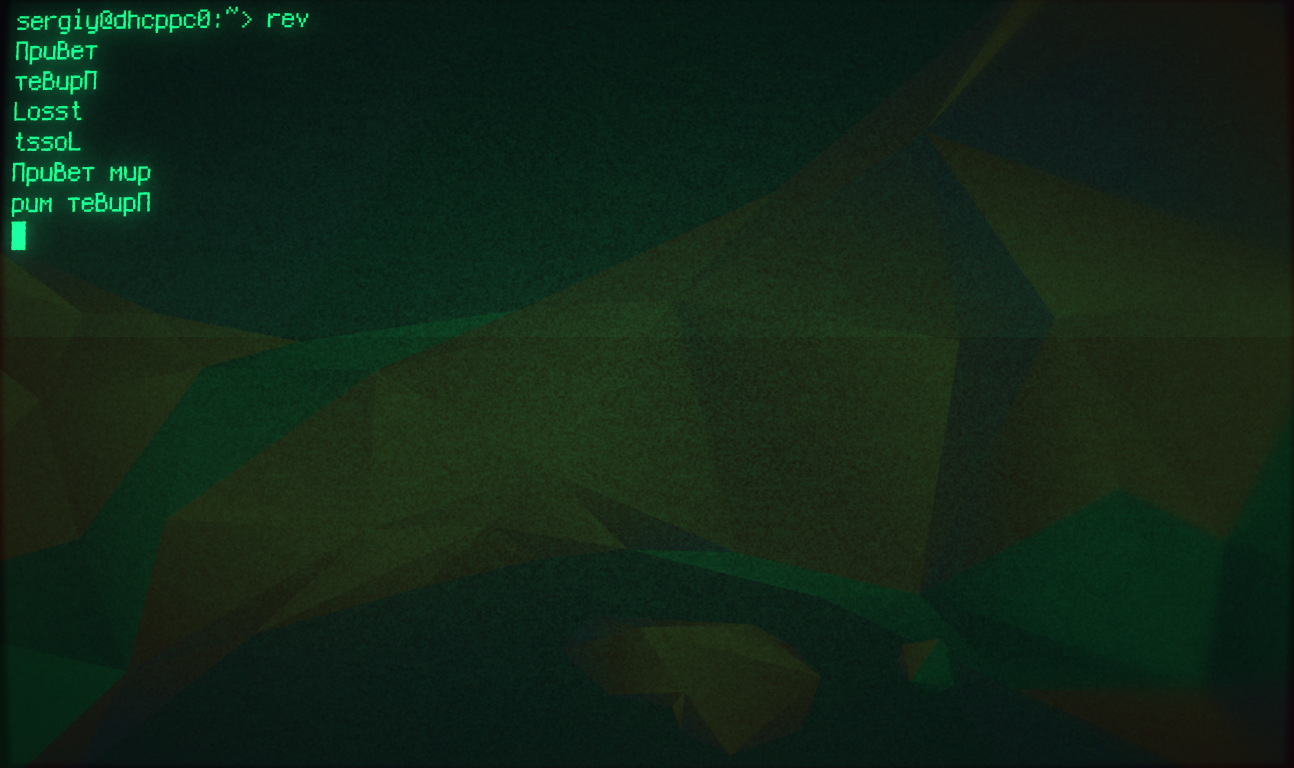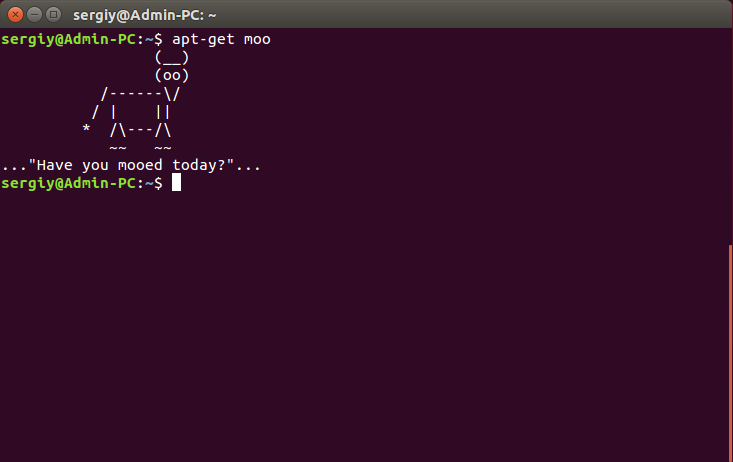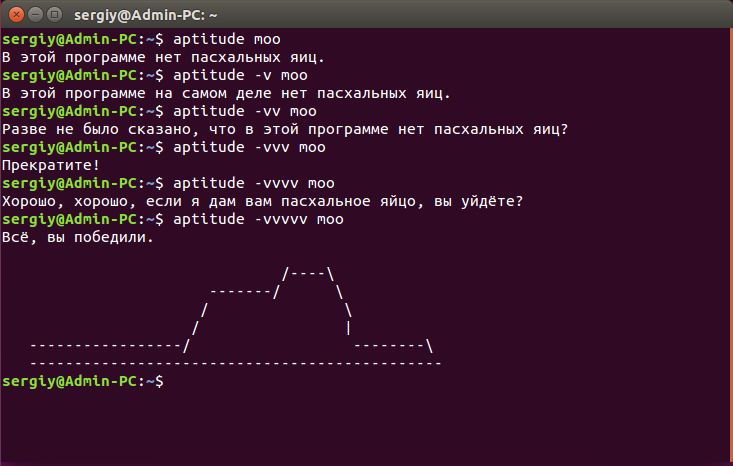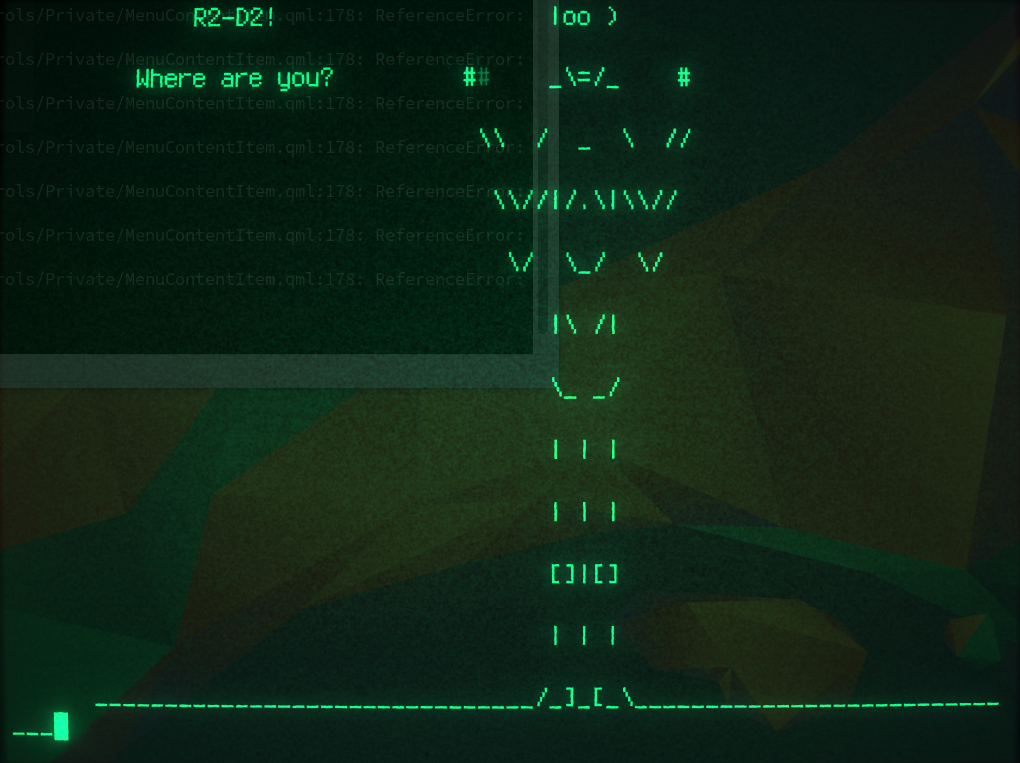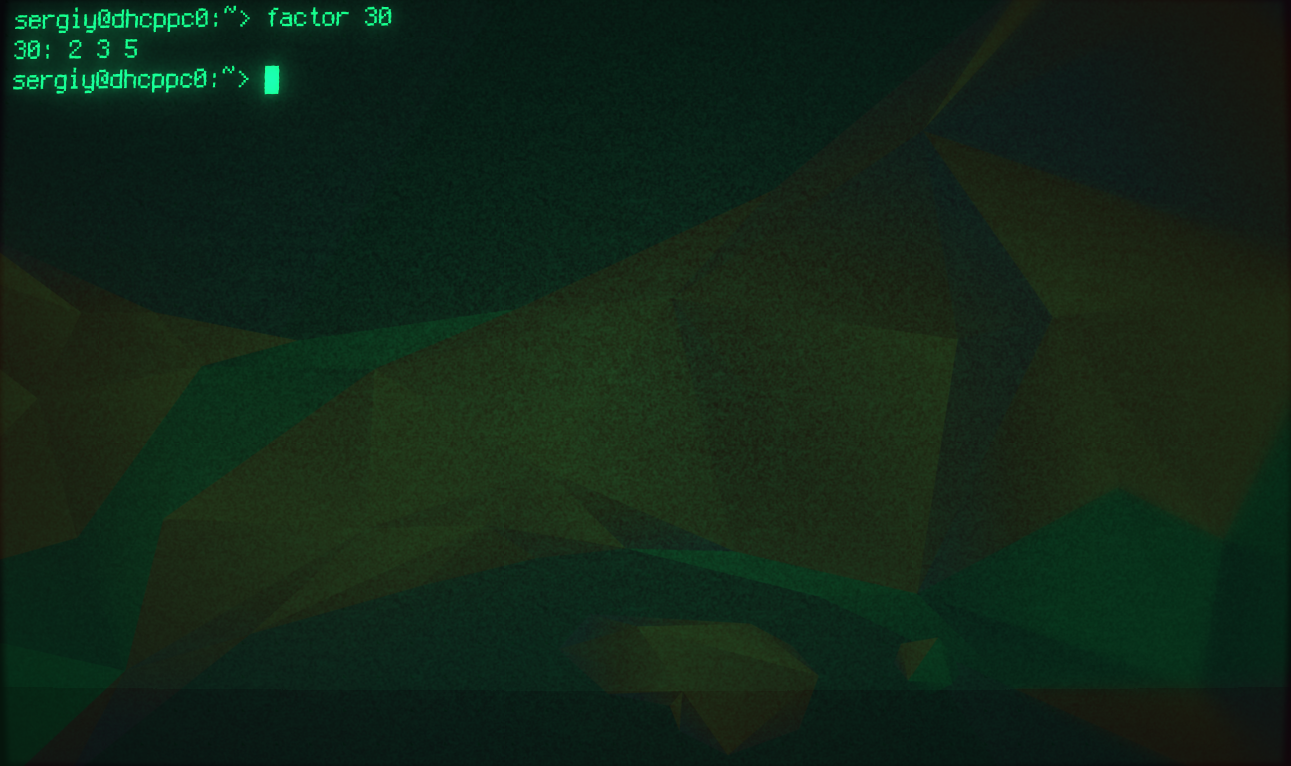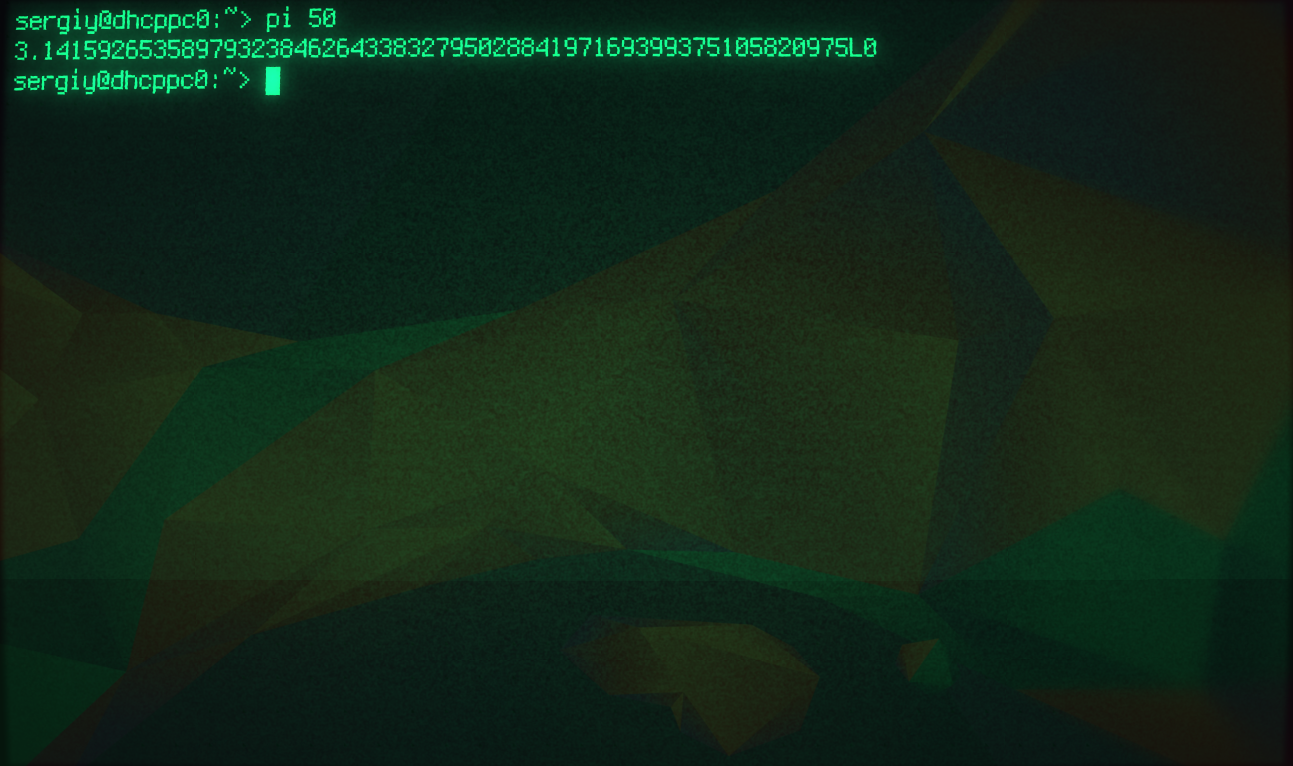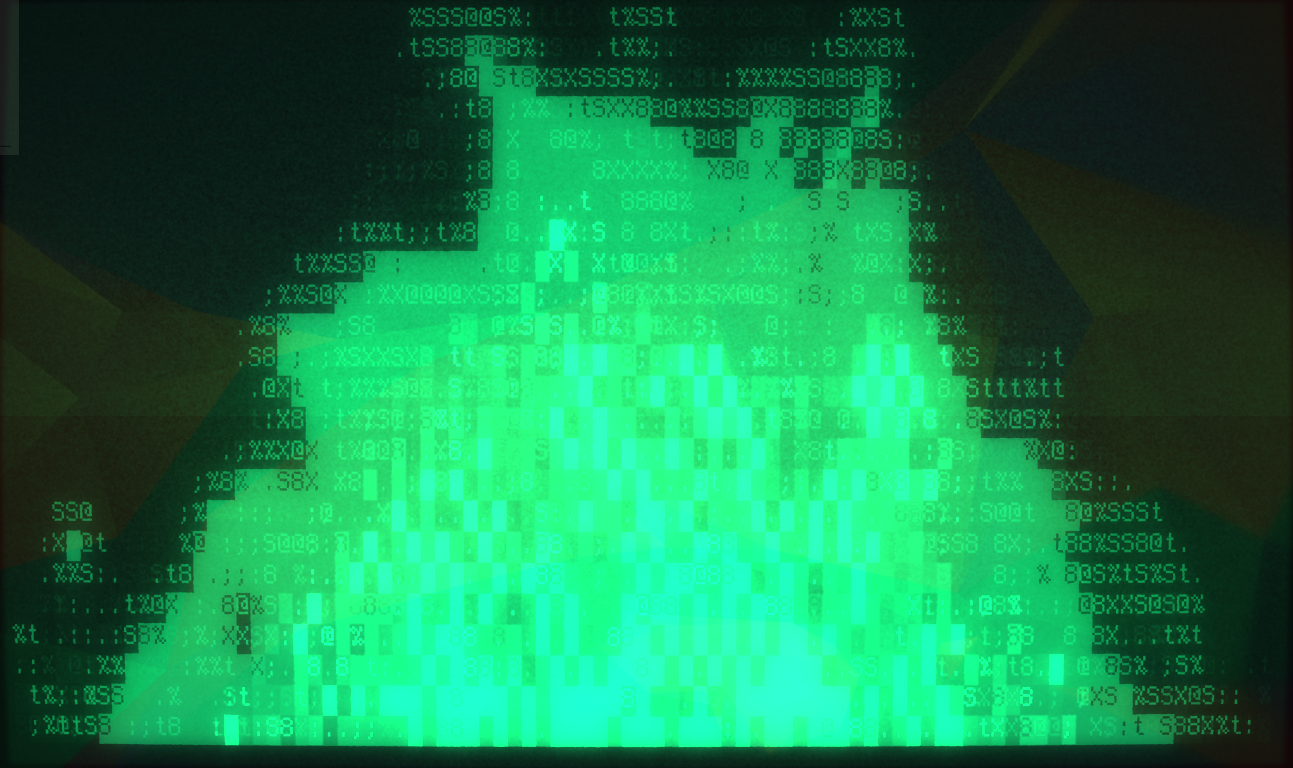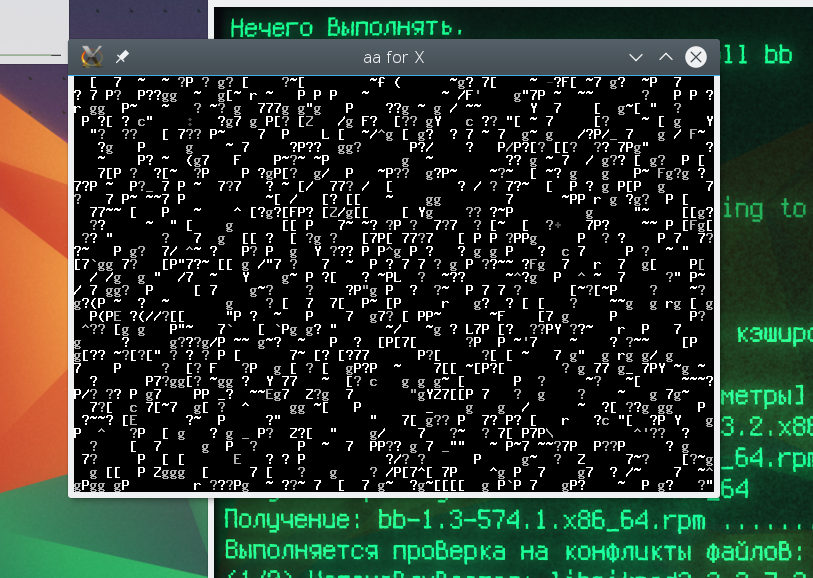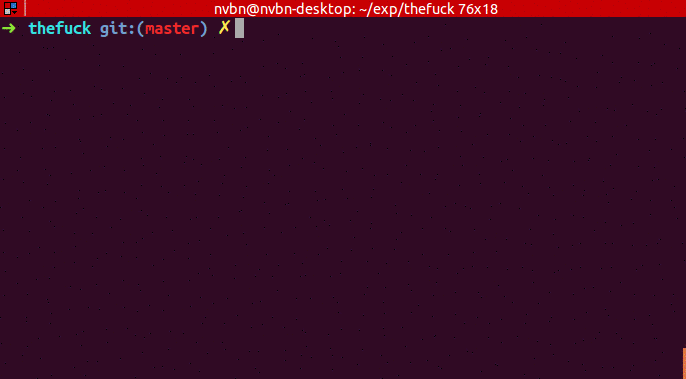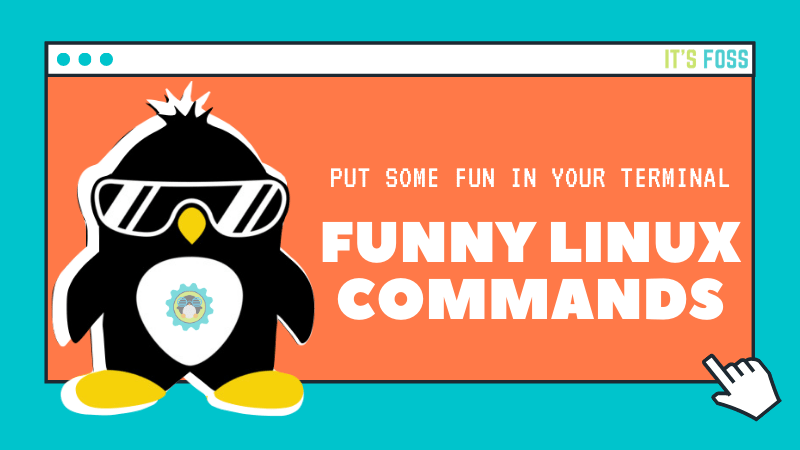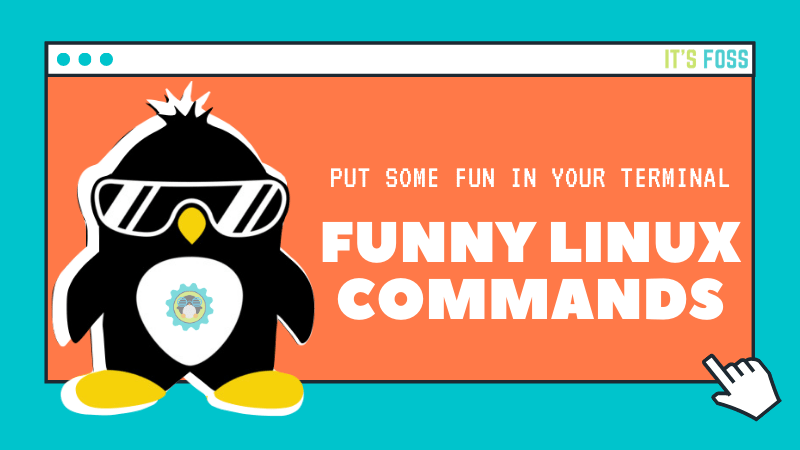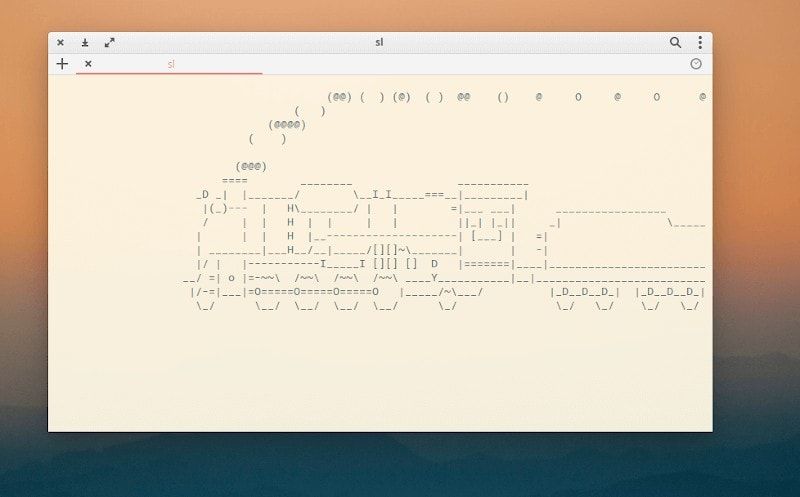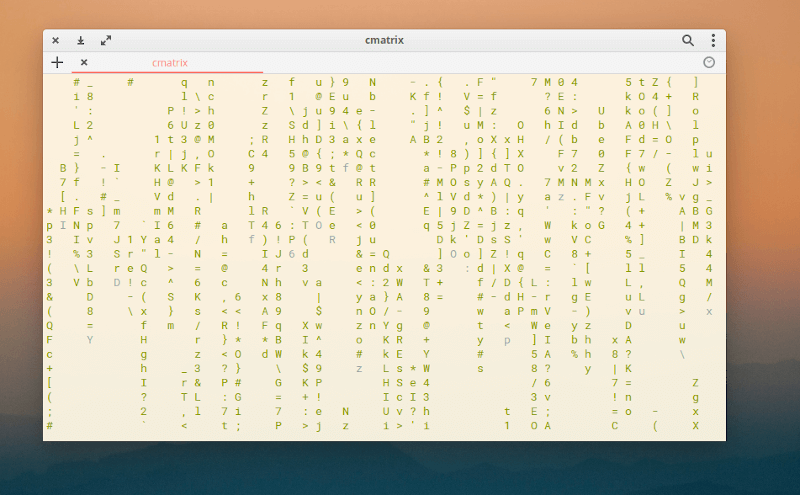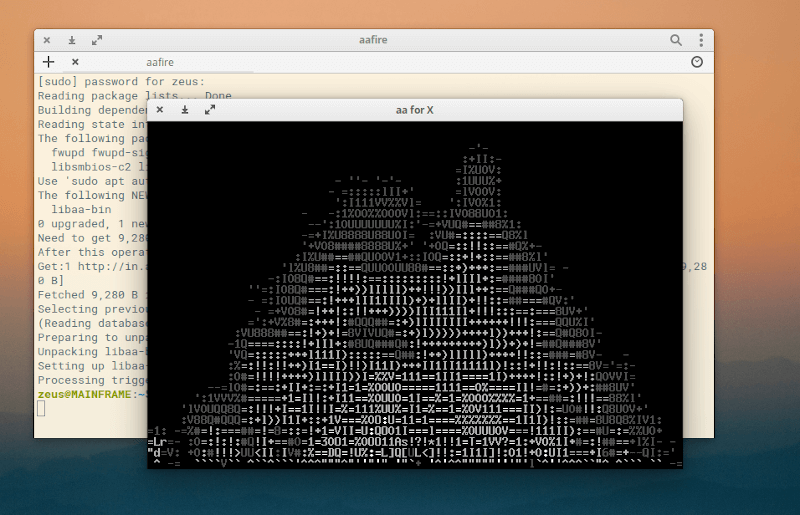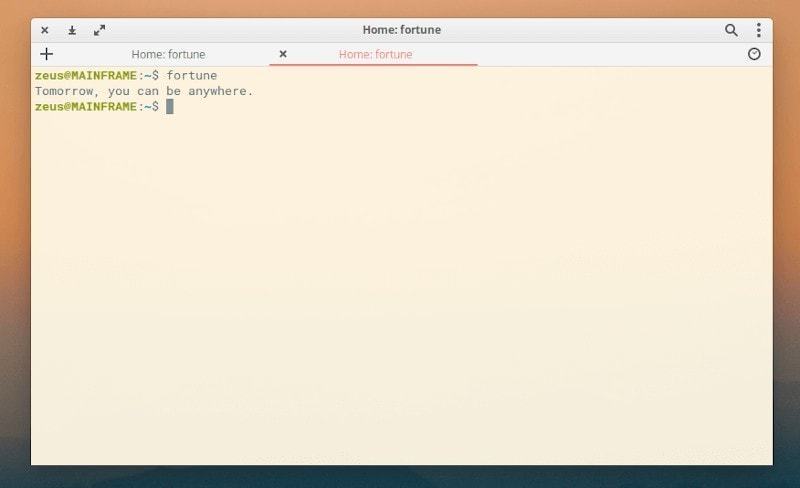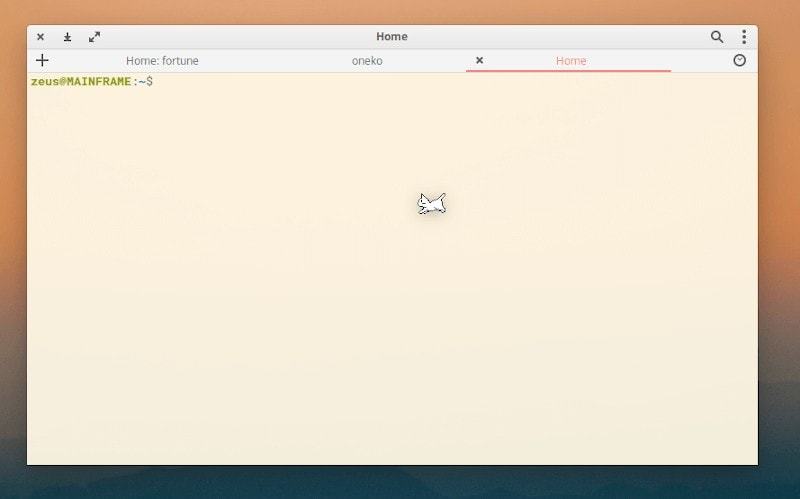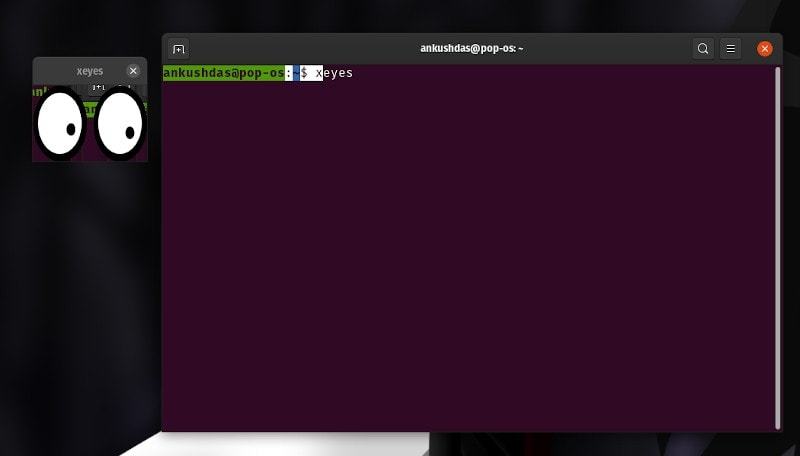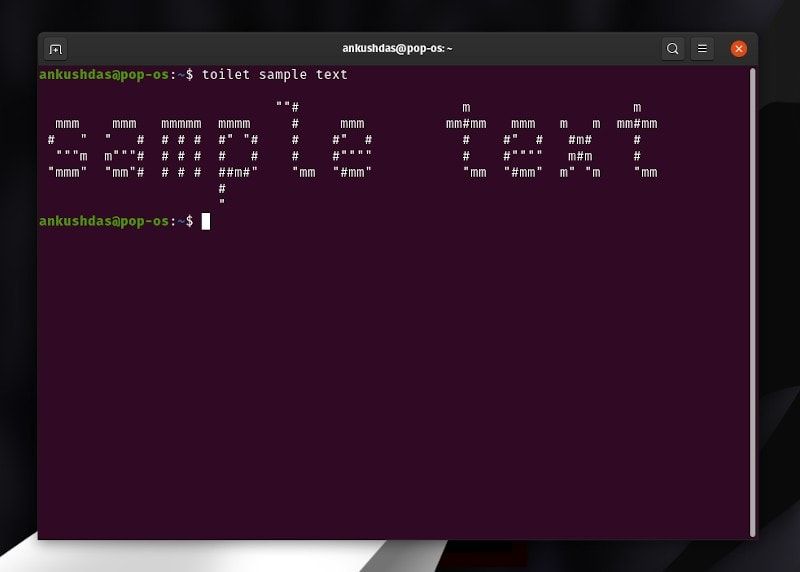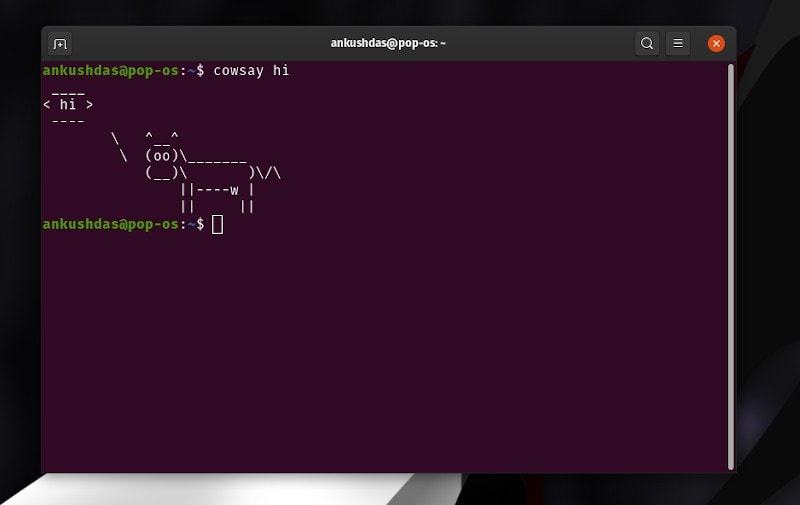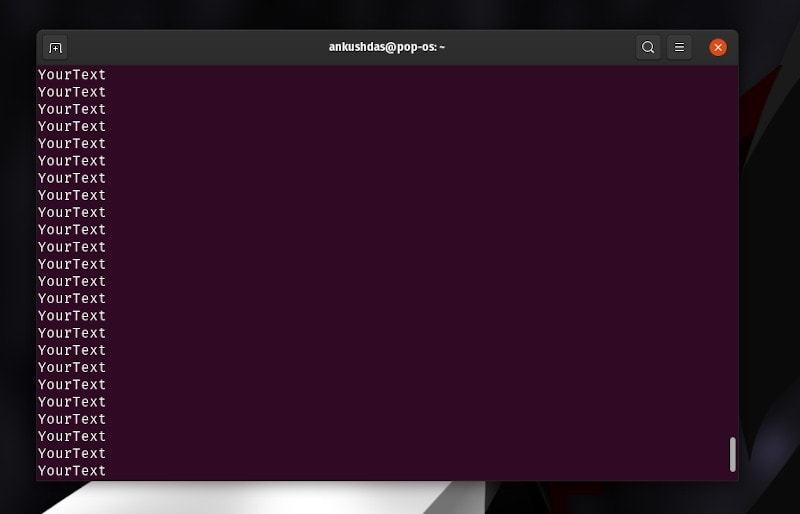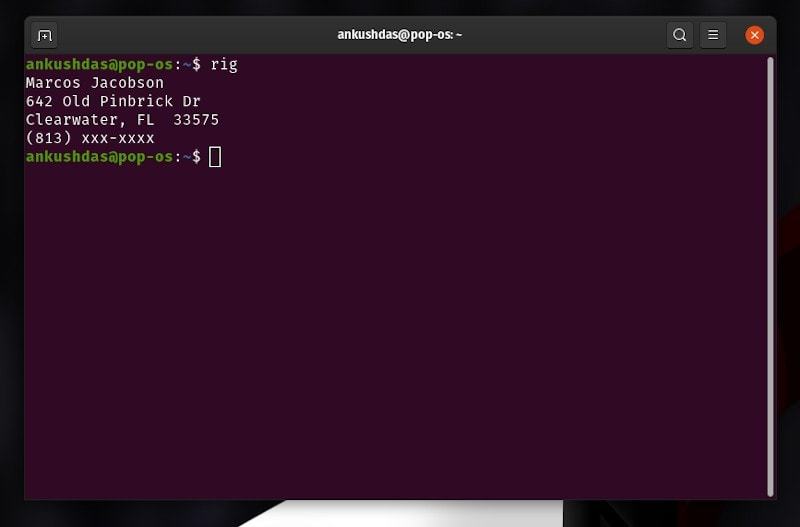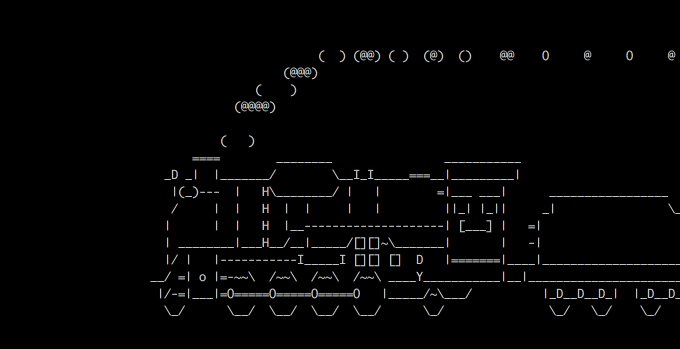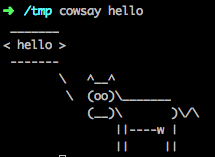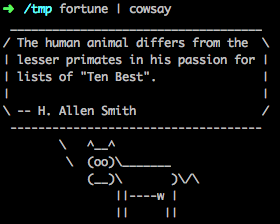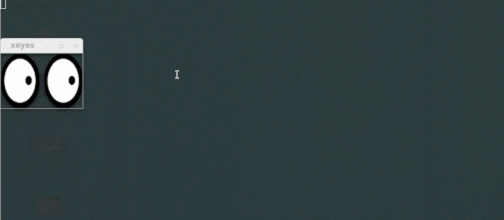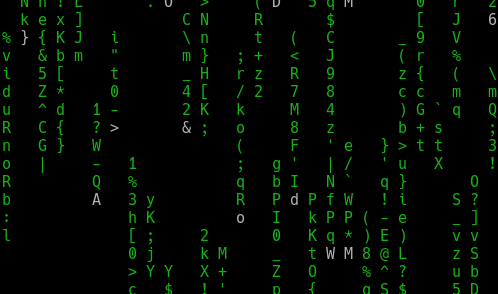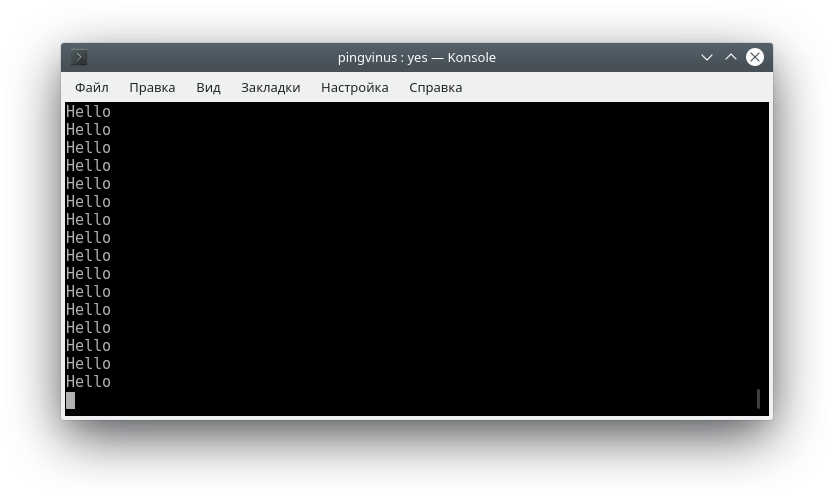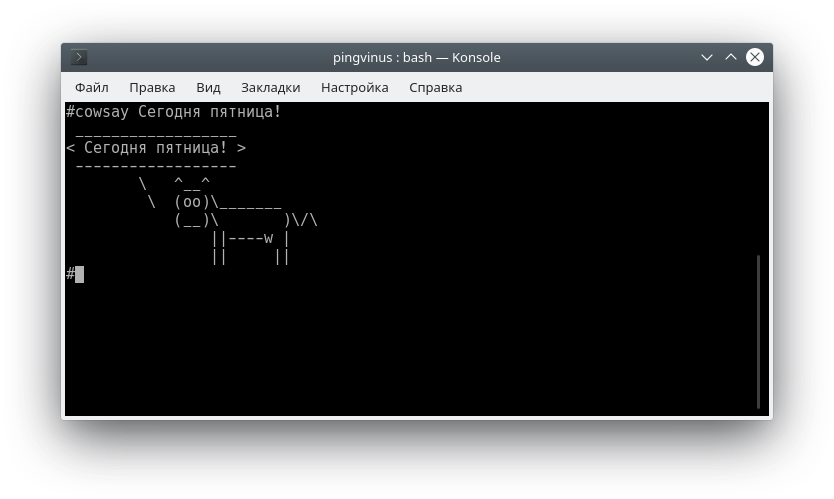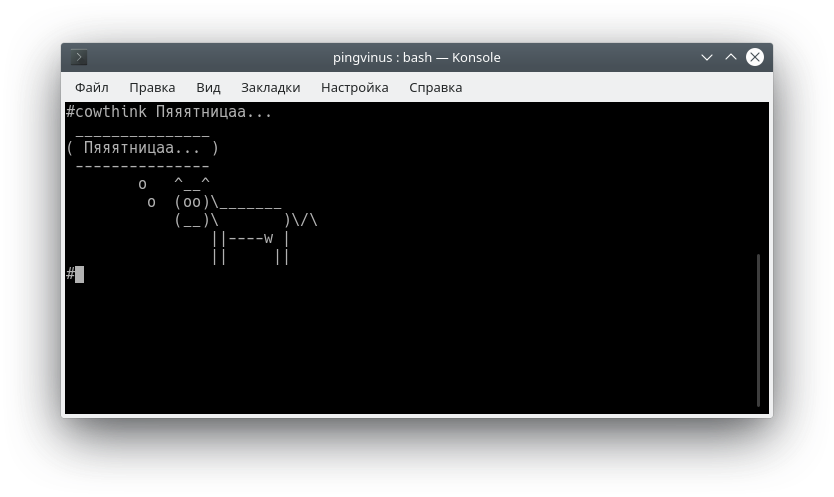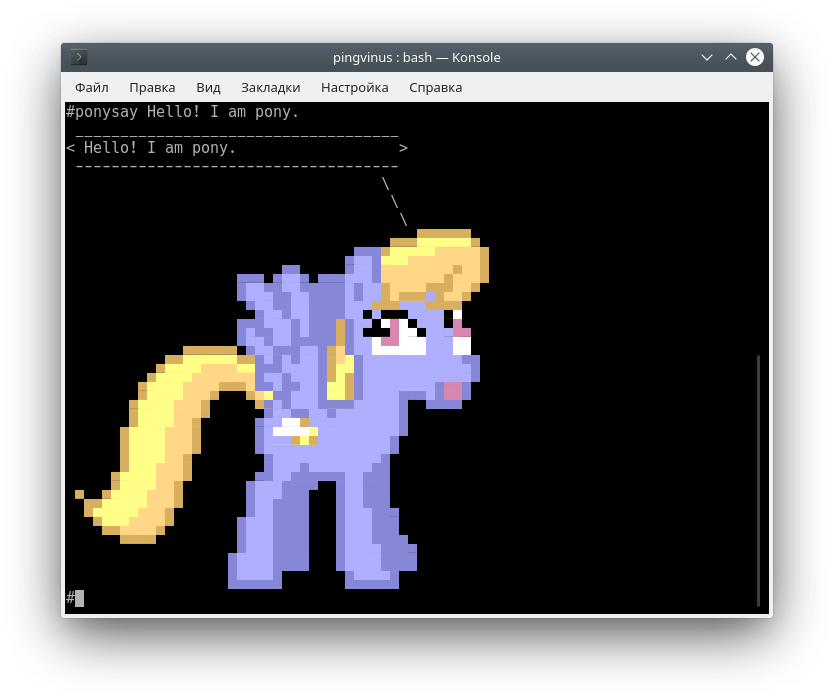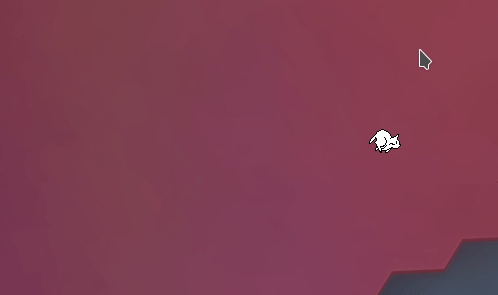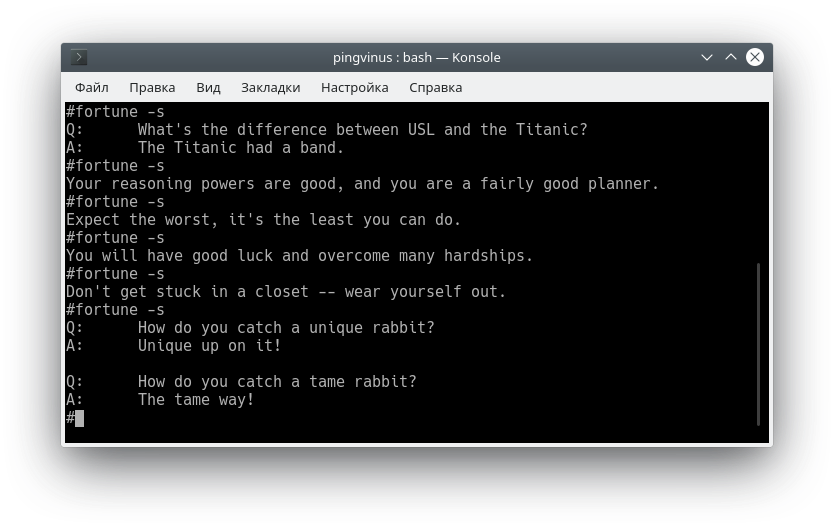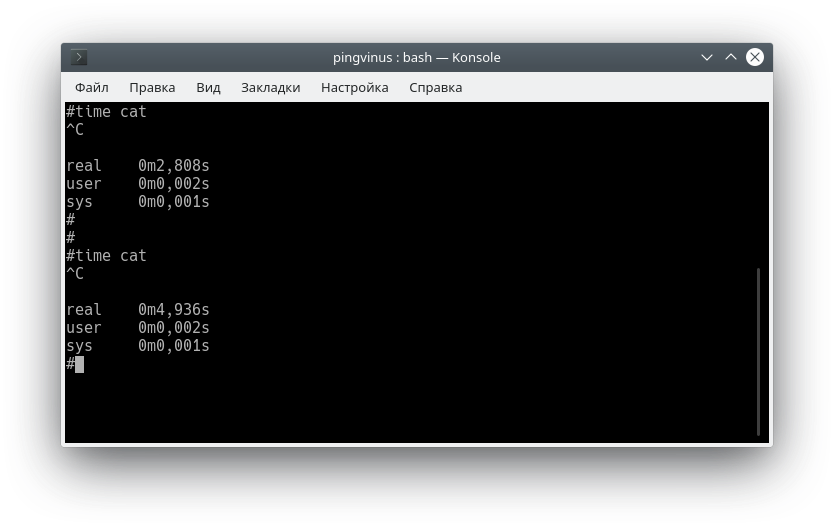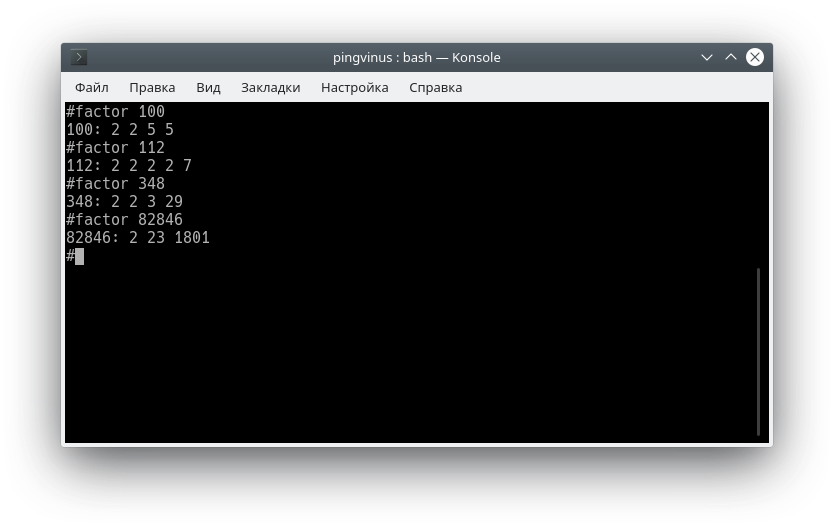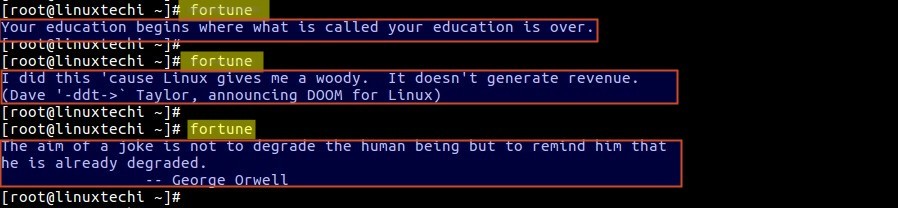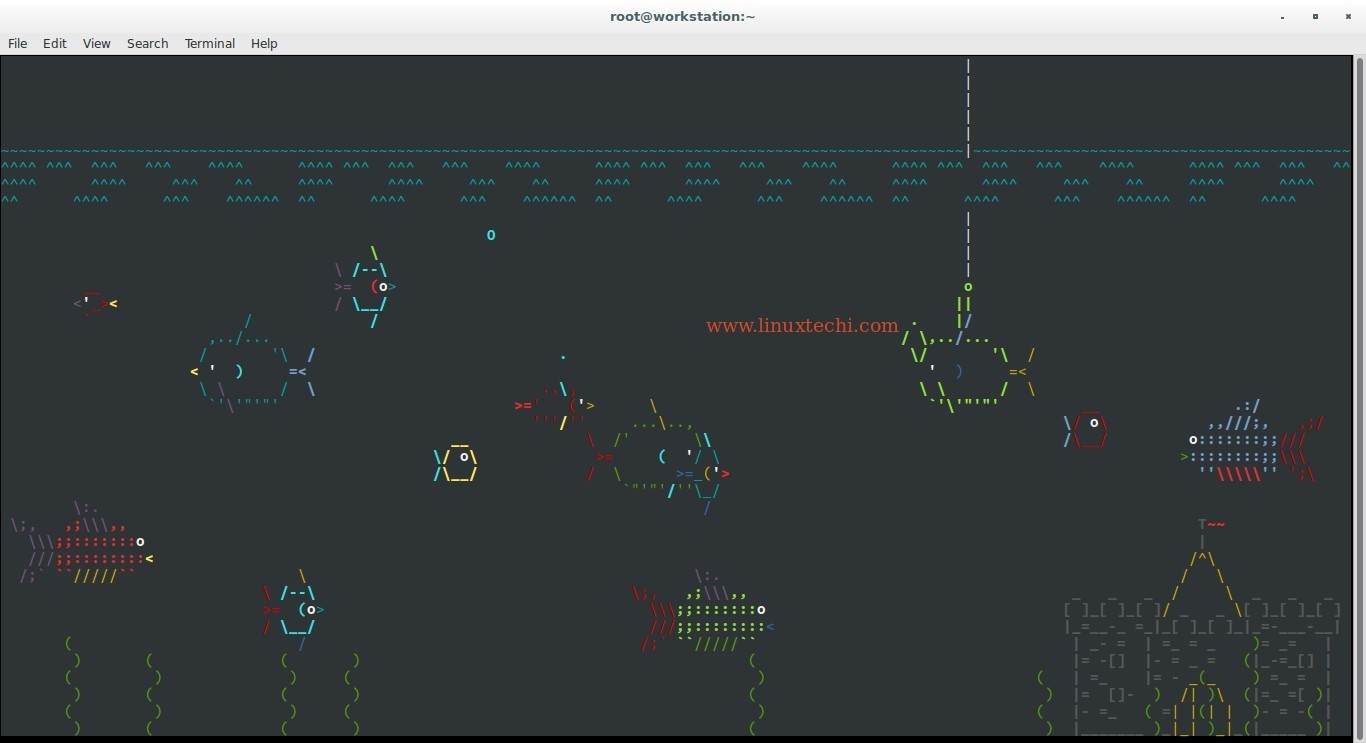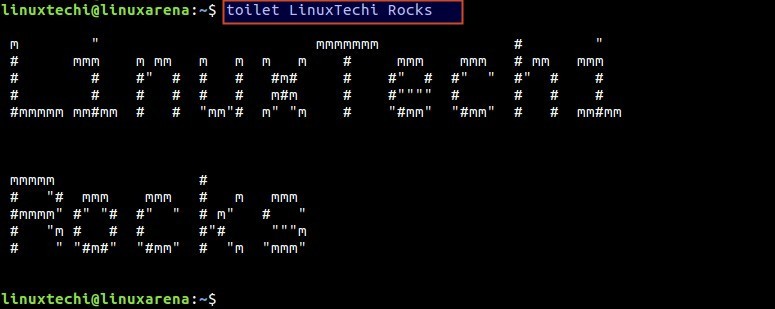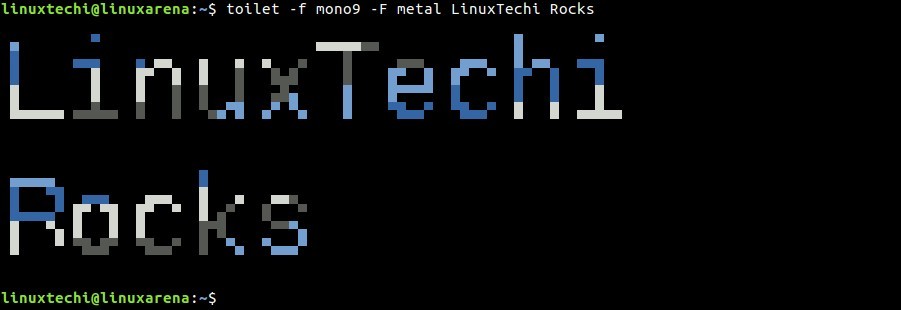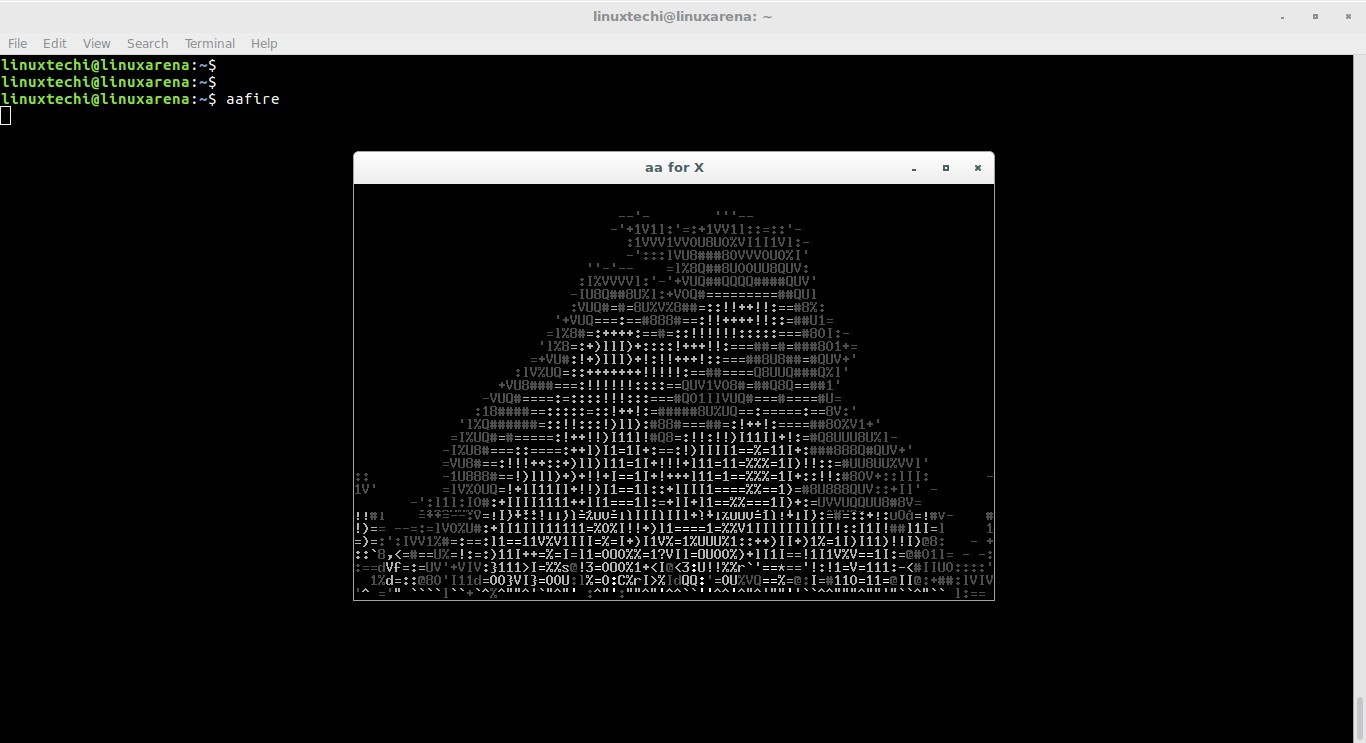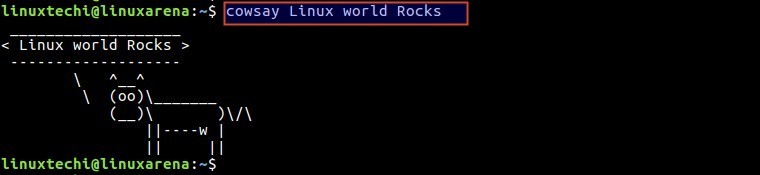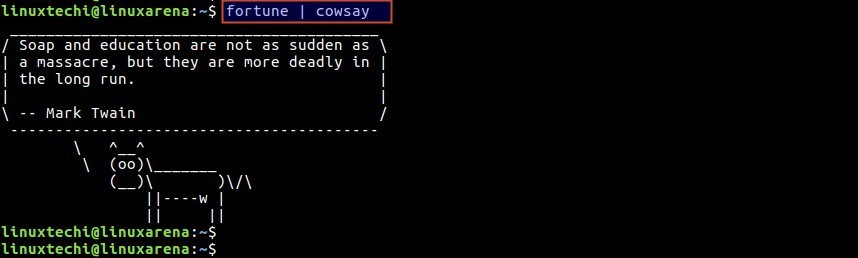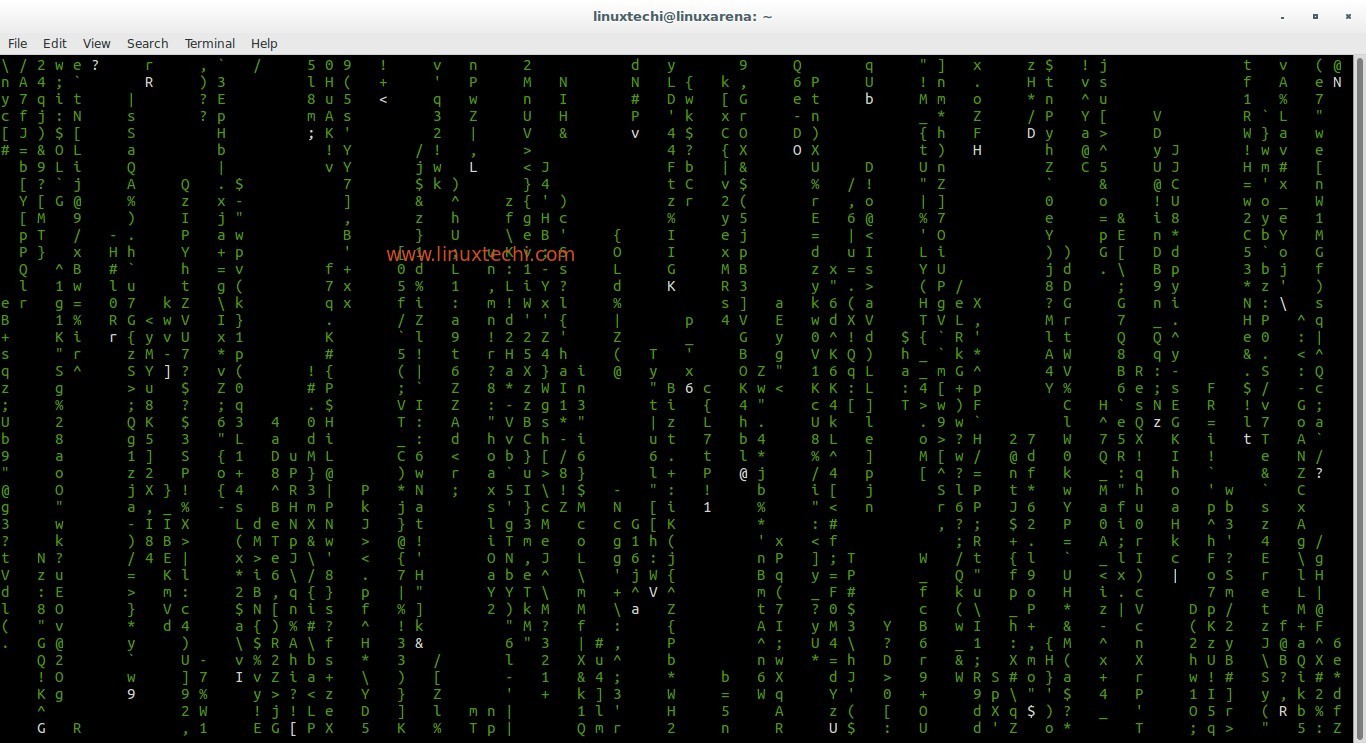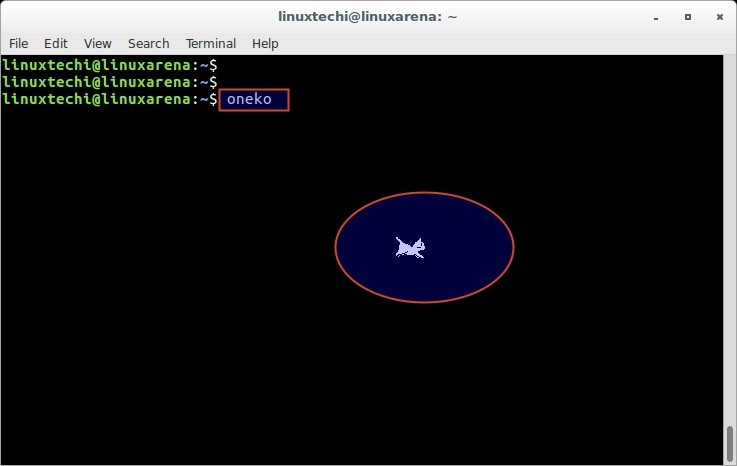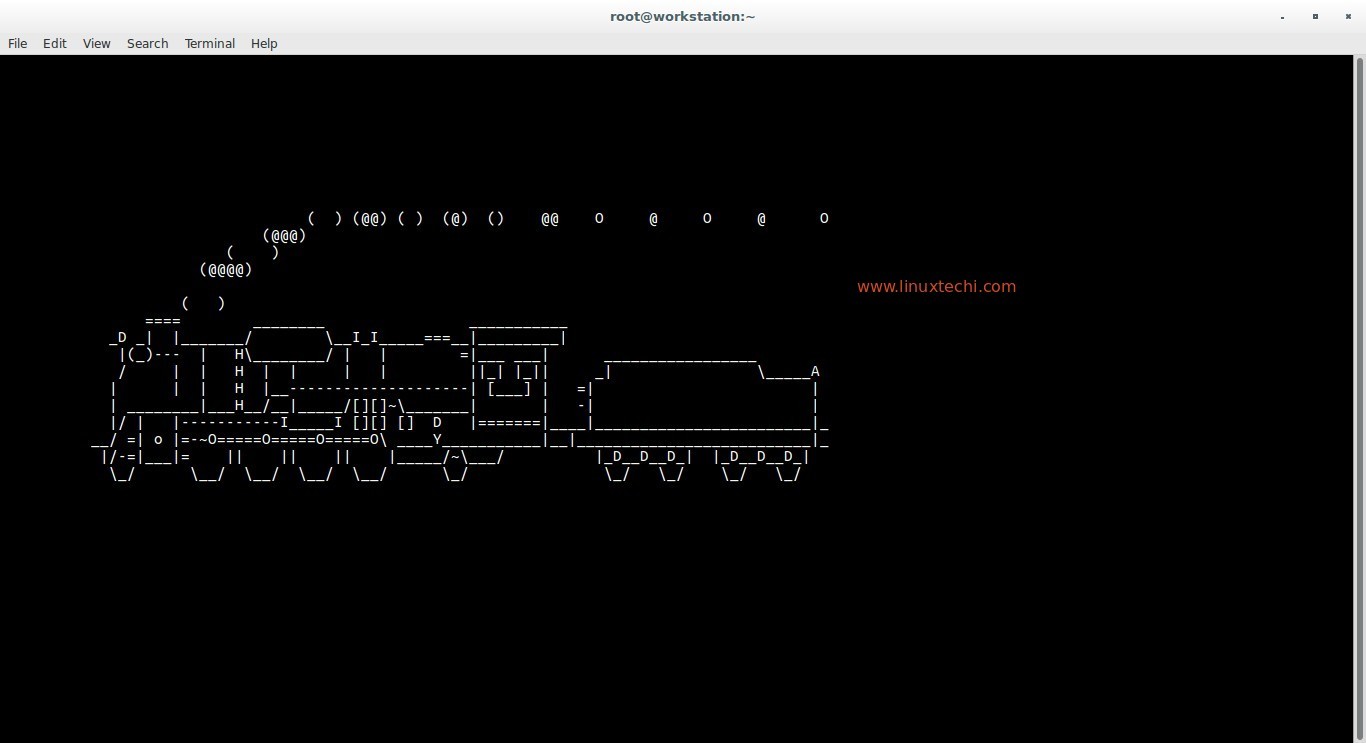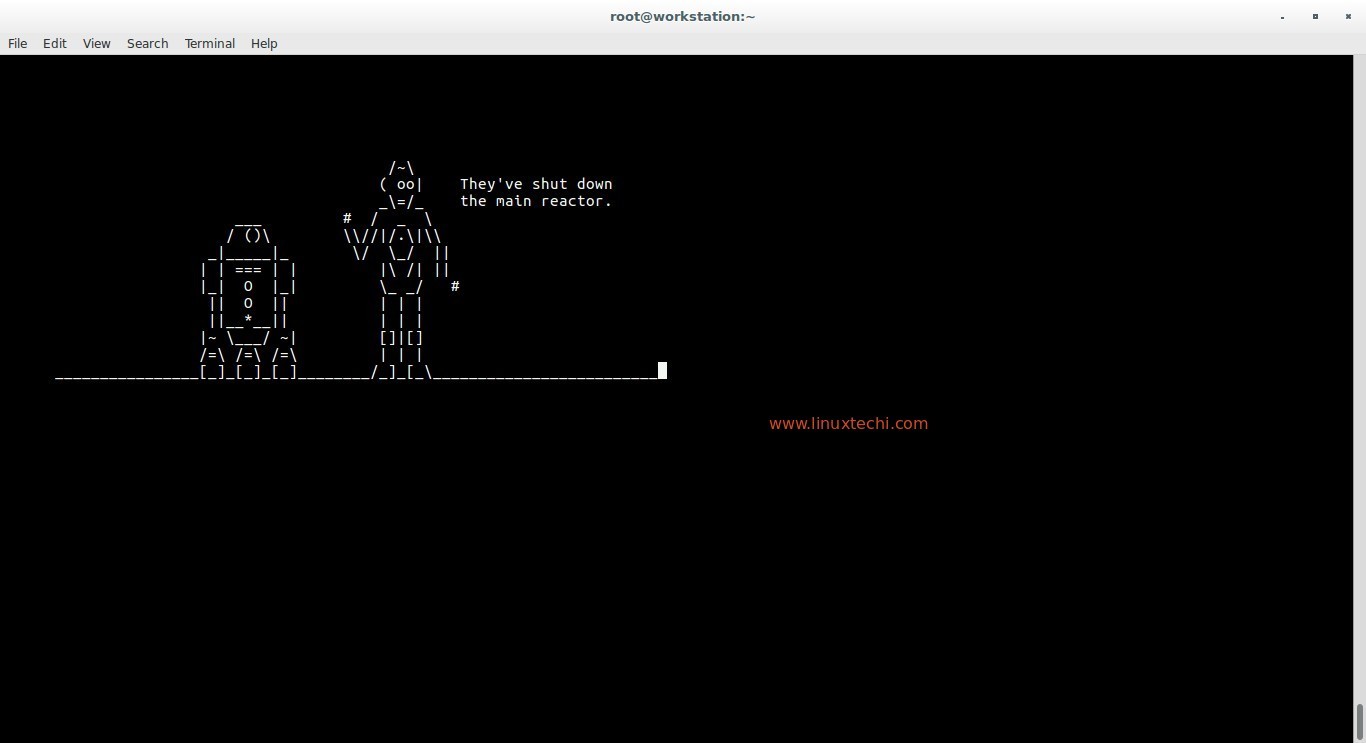Прикольные команды Linux
В Linux, команды терминала могут использоваться почти для решения всех задач. Но кроме серьезных команд, предназначенных для выполнения определенных действий, в этой системе есть и шуточные команды. Это в первую очередь различная терминальная графика, баннеры, вывод случайных фраз или заставки. Большинство утилит нужно отдельно устанавливать, но некоторые поставляются по умолчанию, по крайней мере, в Ubuntu.
В этой статье накануне праздников мы рассмотрим прикольные команды Linux. Но перед тем как перейти к командам, давайте начнем с самого терминала.
Терминал Fallout
Недавно появился на свет проект эмулятора терминала в виде старого экрана. Смотрится очень даже неплохо:
Для установки в Ubuntu можно использовать репозиторий PPA:
sudo add-apt-repository ppa:noobslab/apps
$ sudo apt-get update
$ sudo apt-get install cool-retro-term
В OpenSUSE пакет доступен в software.opensuse.org. После завершения установки запустить программу можно командой:
Может и для постоянной работы он не подходит, но для шуток и отдыха в самый раз, к тому же очень напоминает терминал компьютеров в Fallout.
Терминал у нас подходящий, теперь можно и посмотреть существующие шутки в терминале Linux.
1. Cowsay
Эта утилита относится к консольной графике. Вы вызываете утилиту с нужным сообщением, а она выводит его, в виде комикса с животным:
Очень удобно использовать для приветствия терминала. Установить программу можно из официальных репозиториев Ubuntu командой:
sudo apt-get install cowsay
Если вам не нравятся коровы, можно использовать любое другое животное, список возможных вариантов выводится командой:
Cow files in /usr/share/cowsay/cows:
apt beavis.zen bong bud-frogs bunny calvin cheese cock cower daemon default
dragon dragon-and-cow duck elephant elephant-in-snake eyes flaming-sheep
ghostbusters gnu head-in hellokitty kiss kitty koala kosh luke-koala
mech-and-cow meow milk moofasa moose mutilated pony pony-smaller ren sheep
skeleton snowman sodomized-sheep stegosaurus stimpy suse three-eyes turkey
turtle tux unipony unipony-smaller vader vader-koala www
Поддерживаются также и другие опции, для изменения поведения программы, смотрите справку man.
2. Cowthink
Программа, очень похожая на первую Оказывается, коровы могут не только разговаривать, но и думать. Она устанавливается вместе с cowsay, поэтому ничего дополнительно ставить не нужно:
cowthink «Я все-таки дочитаю эту статью до конца»
Поддерживаются те же опции.
sudo apt-get install sl
4. figlet
Утилита позволяет рисовать большие текстовые баннеры в терминале. Такие баннеры используются в приветствиях ssh или telnet серверов:
Если не установлена, используйте в Ubuntu:
sudo apt-get install figlet
Поддерживаются разные шрифты, но нет поддержки юникода:
5. toilet
И снова баннеры. Эта команда очень похожа на предыдущую, здесь для рисования баннеров используются символы:
Установка такая же:
sudo apt-get install toilet
Команда toilet поддерживает намного больше возможностей, например здесь есть поддержка Unicode, цветные шрифты (-f), фильтры(-F) и т д.
6. banner
Эта команда, как и две предыдущие печатает баннеры, но ее возможности очень ограничены, нет опций и печатает только 10 символов:
Установка в Ubuntu:
sudo apt-get install sysvbanner
7. fortune
Команда fortune выводит одну случайную, но возможно полезную цитату:
Опция s указывает утилите генерировать цитаты небольшого размера.
Для вывода цитаты можно использовать cowsay:
Установка в Ubuntu:
sudo apt-get install fortune
Для установки русских цитат выполните:
sudo apt-get install fortunes fortune-mod fortunes-min fortunes-ru
8. cmatrix
Программа нарисует матрицу, такую же как в одноименном фильме в вашем терминале:
Для установки в Ubuntu выполните:
sudo apt-get install cmatrix
9. Rev
Команда будет переворачивать слова и предложения задом наперед, просто выполните команду, а затем начинайте набирать текст:
10. Пасхалка в apt-get
Пасхалки в Linux довольно редкое явление, но они есть. В команде apt-get есть такое пасхальное яйцо:
11. Пасхалка aptitude
В aptitude тоже есть эта пасхалка, но активируется она не сразу:
12. Смотрите звездные войны
Вы можете смотреть звездные войны в терминале подключившись к серверу towel.blinkenlights.nl с помощью telnet:
Если вам доступен только терминал и нужно еще долго ждать, можно немного посмотреть звездные войны.
13. Цикл yes
Команда будет продолжать печатать указанное слово бесконечно, пока вы не нажмете Ctrl + C. В большинстве случаев от нее нет никакой пользы, но она может пригодиться при тестировании программ, когда нужно сгенерировать большое количество текстовой информации:
14. factor
Эта команда выведет все наименьшие общие кратные для указанного числа, например:
15. pi
Команда pi выведет число pi до нужного количества знаков, например, посмотрим первые 500 знаков после запятой:
Команды factor и pi не относятся к категории веселые команды linux, но могут быть очень полезными в некоторых ситуациях.
16. xcowsay
Для установки в Ubuntu используйте:
sudo apt-get install xcowsay
17. xeyes
Программа xeyes рисует пару глаз на рабочем столе. Они следуют за курсором мыши, и таким образом вы точно не потеряете курсор.
18. asciiviewer
Программа aciiviewer позволяет просматривать изображения в терминале в текстовом формате. Может быть полезной, когда нет другой возможности открыть изображение.
Сначала ее нужно установить:
sudo apt-get install aview
Конечно, в оригинале картинка выглядит намного лучше, но и здесь можно что-то разобрать.
19. aafire
Любите смотреть на огонь? Не проблема, эта команда тоже относится к набору asciiart и с помощью нее можно зажечь огонь в терминале:
sudo apt-get install caca-utils
20. bb
Это аудио-визуализация отличного качества, работающая в текстовом терминале. В анимации используется только текст, но кроме рисунка есть и фон. За ней очень интересно наблюдать:
sudo apt-get install bb
21. rig
Программа генерирует случайные и скорее всего, фейковые идентификационные данные:
Alberta Ramirez
990 Brandy Run
Chicago, IL 60607
(312) xxx-xxxx
Установить программу можно командой:
sudo apt-get install rig
22. thefuck
Это не совсем обычная утилита, хотя она и судя по названию была сделана в шутку, но может быть полезной. Утилита анализирует предыдущую команду и пытается исправить допущенную в ней ошибку. Смотрите демонстрацию от самого автора:
Для того чтобы установить программу можно загрузить ее из GitHub:
Выводы
12 команд Linux для развлечения в терминале
Итак, вы думаете, что в Linux-терминале все про работу и не слова про веселье? Что ж, мы нашли несколько забавных команд, которые должны вас переубедить.
Терминал Linux — это место для серьезной работы и на нашем ресурсе вы можете найти множество полезных советов и рекомендаций по Linux, которые помогут вам в этом.
Так или иначе, но вы будете удивлены, узнав, что существует множество игр на основе терминала и ASCII-игр.
И в этой статье я собираюсь исследовать некоторые интересные, забавные и смешные команды, которые вы можете вводить в терминал в Linux и веселиться!
Повеселись в терминале Linux с этими командами
Многие из этих команд вы найдете нелепыми или бесполезными, но даже некоторые из них могут приносить пользу.
Я добавил инструкции по установке Ubuntu / Debian. Если вы используете дистрибутив на основе Ubuntu, обязательно включите репозиторий Universe, так как большинство этих команд отсутствует в основном репозитории.
Если вы используете Arch, Fedora, SUSE, Solus или любые другие дистрибутивы, отличные от Ubuntu, используйте пакетный менеджер вашего дистрибутива для установки этих забавных команд Linux.
1. Запустите поезд в терминале
Давайте прокатимся на локомотиве и начнем наше благоприятное путешествие. И, когда я говорю «прокатимся на локомотиве», я буквально именно это и имею в виду!
Команда sl позволяет вам запустить поезд в вашем терминале.
Вот как установить эту команду:
Как только установка закончится, вы можете просто ввести следующее в терминале, чтобы начать:
Эта команда должна заставить локомотив вылететь из окна терминала!
2. Добавьте эффект Матрицы в ваш терминал Linux
Помните культовый научно-фантастический фильм «Матрица»? Зеленые иероглифы, ползущие сверху вниз по экрану, стали визитной карточкой Матрицы.
Вы можете устроить на своей Linux-машине подобный «матрично-цифровой дождь»! Вам просто нужно установить cmatrix и запустить его в терминале.
Установка cmatrix в Debian / Ubuntu Linux:
Теперь все, что вам нужно сделать, это набрать следующее, чтобы получить экран матрицы на терминале:
Нажмите Ctrl + C, чтобы остановить его, мистер Андерсон.
3. Да будет огонь
Держите свой огнетушитель под рукой, потому что теперь вы собираетесь зажечь огонь в своем терминале!
Чтобы установить его, вот что вам нужно набрать:
Как только установка завершиться, запустите огонь в вашем терминале, введя:
Нажмите Ctrl + C, чтобы остановить его.
4. Печенье, точнее, Команда с предсказанием
Хотите знать свою судьбу, но под рукой нет ни одного печенья с предсказаниями?
Не волнуйтесь, вам просто нужно набрать «fortune» на вашем терминале и нажать Enter. Терминал отобразит случайное предложение – практически тот же механизм что и в печеньках.
Установите его с помощью:
После установки просто введите команду ниже, чтобы узнать свое будущее:
Теперь вы можете использовать эту команду в качестве, например, сообщения дня, чтобы в многопользовательской среде каждого пользователя при входе в систему встречала случайная фраза из печенья с предсказанием.
Вы также можете добавить ее в свой файл bashrc, чтобы случайное сообщение отображалось непосредственно после входа в терминал.
5. Любите домашних животных? Тогда эта фишечка для вас.
Oneko — это небольшая забавная команда, которая превратит ваш обычный курсор в мышь и создаст любопытную маленькую кошку, которая будет преследовать ваш курсор, как только вы переместите его. И эти веселые догонялки не ограничены окном терминала. Вы можете продолжать работать, а кошка продолжит гонять курсор.
И это особенно интересно, если у вас дома есть дети.
Для установки Oneko введите команду:
И вы всегда можете заменить кошку собакой с помощью команды:
Есть еще несколько видов кошек. Подробную информацию о них вы можете получить, используя команду oneko –help. А чтобы остановить выполнение программы, воспользуйтесь шорткатом Ctrl + C.
6. Маленький брат следит за тобой
Xeyes — это крошечная графическая программа, которая позволяет пользователю выводить на экран пару постоянно наблюдающих глаз! Этот взгляд будет неустанно преследовать курсор вашей мыши. Запустите команду и убедитесь сами!
Вы можете установить ее с помощью этой команды:
И затем использовать с помощью этой:
Что бы приостановить работу маленького брата нажмите сочетание клавиш Ctrl+C.
7. Пусть терминал говорит за вас
Чтобы попробовать эту команду, убедитесь, что вы включили ваши динамики. eSpeak — это забавная команда, которая дает вашему терминалу голос. Да-да, вы не ослышались.
Сначала установите пакет:
Затем вам нужно просто ввести команду вместе с текстом, который вы хотите прослушать как аудио:
Что бы вы ни поместили в двойные кавычки, ваш компьютер обязан это произнести! Механизм работы напоминает команду echo в Linux. Только вместо текста – человеческий голос.
8. Туалет (не имеющий ничего общего с уборной)
Это звучит странновато, да. Но это всего лишь команда, которая преобразует текст в большие символы ASCII.
Установите туалет с помощью этой команды:
Как только установка закончится, вам просто нужно ввести:
Я не имею ни малейшего понятия, почему эта маленькая программа называется туалетом.
9. Что говорит корова?
Cowsay — это команда, которая отображает корову, используя символы ASCII в терминале. И с помощью нее же вы можете поручить корове сказать все, что только сможете придумать.
Впрочем, не надейтесь, что это будет аудио воспроизведение – программа просто отобразит текст (как вы обычно видите в комиксах).
После установки, достаточно просто ввести:
Что бы вы ни поместили в двойные кавычки, ваша корова должна будет это сказать! Я видел несколько системных администраторов, которые использовали такую корову для отображения сообщения дня. Может быть, вы сможете сделать то же самое. Или вы можете попробовать объединить ее с командой «печеньки с предсказанием».
10. Баннерная Команда
Команда banner работает так же, как команда «туалет», но ограничена печатью максимум десяти символов.
Вы можете установить баннерную команду следующим образом:
Затем используйте его следующим образом:
Замените содержимое в двойных кавычках на желаемый текст, и вы получите его.
11. Команда «ДА»
Команда «да» помогает вам зациклить автоматический ответ, пока вы не прервете ее работу. Эта команда будет печатать одну и ту же вещь бесконечно. Если вы хотите быстро создавать огромное количество ненужного текста, эта команда будет работать как ваш маленький амулетик.
Вы также можете использовать ее для предоставления утвердительного ответа каким-либо другим программам, которые могут запрашивать его. Например, команда apt upgrade запрашивает ваше подтверждение, вы можете использовать «команду ДА» следующим образом:
Вам не нужно устанавливать какой-либо дополнительный пакет для этого. Команда «Да» уже доступна.
Завершить цикл команды yes, можно нажатием сочетания клавиш CTRL + C.
12. Сгенерировать фейковую личность, ну почти
Хотите создать случайную фальшивую личность? Я принес вам команду «rig». Как только вы запустите ее в терминале, она сгенерирует поддельную личность.
Установите rig с помощью команды:
Теперь просто наберите в терминале:
Он может быть использован в скриптах или веб-приложениях, которые отображают случайную информацию, впрочем, самостоятельно я ничего такого не проворачивал.
В заключении
Надеюсь, вам понравился этот список забавных команд Linux.
Какая команда из приведенных понравилась тебе больше всего?
Может быть ты знаешь какие-то другие забавные команды, которые мы упустили?
Делитесь этим с нами в разделе комментариев.
7 прикольных команд терминалов Linux и macOS, которые заставят вас улыбнуться
Авторизуйтесь
7 прикольных команд терминалов Linux и macOS, которые заставят вас улыбнуться
Работа работой, а веселиться — по расписанию. Мы уже делали Bash-шпаргалку для начинающих, а также профи-подборку полезных команд в терминале Linux. Теперь предлагаем подборку прикольных команд в терминале Linux и macOS.
Примечание Для macOS сначала понадобится установить менеджер пакетов Homebrew.
Команда sl призывает паровоз, проезжающий у вас в терминале справа налево.
fortune
Позвольте компьютеру предсказать вашу судьбу. fortune выводит в терминале цитаты, шутки и даже стихи.
Детальная информация по применению команды есть на сайте fortune.
cowsay
toilet
Эта команда превращает введённый текст в ASCII-графику любых цветов:
Желающим больше узнать о том, как пользоваться toilet (pun intended), советуем прочитать небольшое руководство.
oneko
Пожалуй, самая прикольная команда в списке, но только для Linux. После ввода на экране появляется котик, который будет гнаться за курсором.
А если не любите котов — можно поменять на собачку.
xeyes
Приложение идёт в комплекте с графической системой x11. Эти глаза не только для забавы: они помогают обнаружить маленький курсор на большом экране.
cmatrix
cmatrix выводит на экране падающий текст, прямо как в фильме «Матрица». Исходный код доступен на GitHub.
Напишите в комментариях, какие ещё прикольные команды терминалов Linux и macOS вы знаете! И посоветуйте, пожалуйста, котиков под MacOS. Очень нужно!
Забавные команды Linux. Коровы, пони, кошечки.
Пятница, а значит можно немного отвлечься от рутинных дел и «поиграть» в терминале. В этой подборке 10 забавных и не очень команд Linux.
Смотрите также нашу предыдущую подборку забавных команд — Забавные команды Linux. Огонь, поезд.
cmatrix — матрица в терминале
Команда cmatrix показывает в терминале бесконечно бегущую салатовую матрицу чисел и символов, почти как в фильме Матрица.
Установка в Ubuntu:
yes — повтор фразы
Команда yes бесконечно повторяет в терминале фразу, которую вы ей указали. Прервать ее можно сочетанием клавиш Ctrl+C или закрыв окно терминала.
cowsay — корова говорит
cowsay — команда, которая выводит в окне терминала ASCII корову, которая в облачке «говорит» фразу, переданную команде.
Установка в Ubuntu:
cowthink — корова думает
cowthink это точно такая же команда, как и cowsay, но в данном случае корова думает (облачко рисуется немного по-другому).
Установка в Ubuntu (cowthink входит в пакет cowsay):
ponysay — пони говорит
Продолжая тему говорящей коровы, команда ponysay выводит в терминале разноцветную пони, которая говорит фразу, переданную команде.
Установка в Ubuntu:
oneko — котенок на рабочем столе
Очень забавная команда, которая заводит на вашем рабочем столе маленького котенка, который бегает за курсором мыши.
Установка в Ubuntu:
espeak — синтезатор речи
espeak — это настоящий синтезатор речи. Он проговаривает голосом то, что ему вводят.
Установка в Ubuntu:
fortune — случайные цитаты
Команда fortune выводит в терминале случайную цитату (мысль, пословицу). Цитаты хранятся в системе в директории /usr/share/games/fortune.
Установка в Ubuntu:
time cat — вместо таймера
На экран будет выведено общее время выполнения команды (в первой строке вывода).
factor — разбивает число на множители
И напоследок полезная команда factor, которая разбивает число на простые множители. Пригодится школьникам, студентам и многим другим.
Некоторые команды имеют дополнительные возможности. Чтобы получить дополнительную информацию о каждой команде, выполните в терминале
12 интересных Linux команд, способных вас рассмешить
Знали ли вы, что Linux подходит не только для серьезной работы админов? На нем можно и в текстовые игры поиграть и с терминалом поговорить, или даже создавать на нем красивые ASCII картины. Да, Linux это действительно весело, если ты знаешь верные команды. Давайте посмотрим на команды, которые могут заставить вас улыбнуться или которые можно ввести в конце сложного рабочего дня и получить глоток свежего воздуха в виде положительных эмоций. Домой вернетесь с хорошим настроением.
1)Получить случайную цитату с командой fortune
Для установки fortune на системах с yum типа CentOS / RHEL / Fedora введите следующие строки:
2)Команда Rev
Эта команда разворачивает любую предоставленную ей строку. Команда доступна сразу после установки Linux.
Даже можно создать файл со списком имен и затем предоставить данный файл команде. В таком случае все имена из файла будут развернуты.
3)Команда Yes
Команда yes будет без конца отображать данный ей текст, пока вы насильно ее не остановите (CTRL+C).
4)Превратите терминал в аквариум
Теперь можно приступить к установка этой потрясной команды.
Во-первых, удостоверьтесь в том, что скачали пакет term animator :
Установите пакет, как показано ниже.
Теперь запустите команду
5)Команда Toilet
Совершенно не ясно почему команда называется именно так, ведь то, что она делает никак не связано с отхожим местом. Эта команда выводит красивые заголовки, полностью составленные из символов.
Для установке пакета toilet в системах на основе Debian используйте команду ниже:
Для основ типа CentOS или RHEL используйте:
Toilet предоставляет широкий спектр возможностей вроде шрифтов, красочных символов и фильтров. Используйте страницу справочника man команды toilet для того, чтобы ознакомиться с большим количеством возможностей.
6)Подожгите свой терминал
Не бойтесь, эта команда лишь отобразит в вашем терминале символы, складывающиеся в пламя.
Установите пакет, который позволит вам вводить команду aafire на систему на базе Debian:
7)Попросите корову повторить написанное
8)Войдите в мир матрицы
Команда cmatrix не доступна по умолчанию. Для ее установки на систему на базе Debian необходимо ввести следующее:
Запускается матрица так:
9)Любите ли вы мышонка Джерри
Вам надоедал старый темный указатель мыши, да так, что хотелось бы с ним сделать что-нибудь эдакое? Пакет «oneko» вам поможет. Он привязывает к вашему указателю мыши известного мышонка Джерри. В итоге куда бы вы не направили указатель, мышонок направиться за ним. Весьма забавно, не так ли?
Для установки пакета oneko в системе на базе Debian введите:
10)Заставьте терминал с вами разговаривать
Для систем на основе Debian введите:
Исполните команду espeak с текстом:
11)Паровоз в вашем терминале
«sl» не является базовой командой, поэтому для начала ее стоит установить.
Для систем на основе Debian введите:
Исполните команду sl и наслаждайтесь:
12)Посмотрим звездные войны
Хотите вернуться в школу, когда вы были очарованы персонажами звездных воин? Конечно кино в терминале не посмотришь, но вполне можно насладиться сценами из фильма в формате ASCII.
Понадобиться немного подождать и будут выведены сцены Star Wars в формате ASCII.
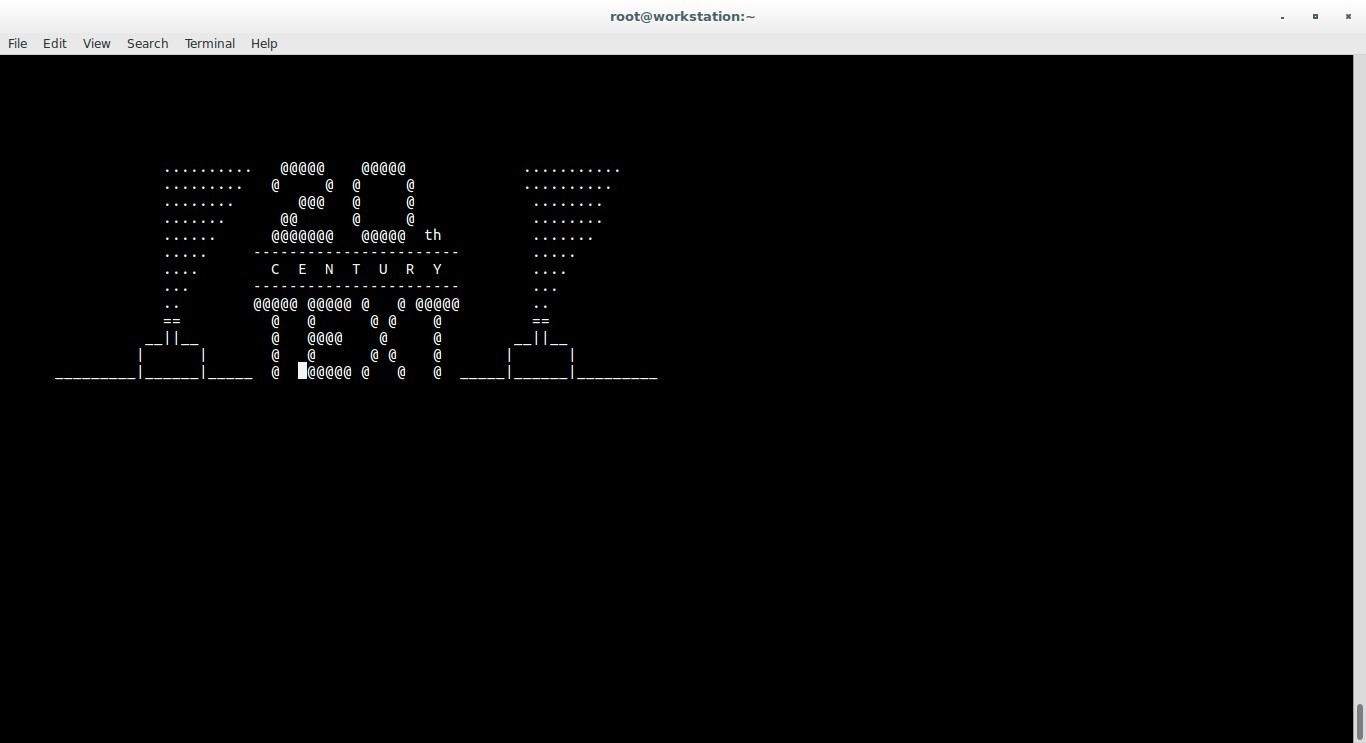
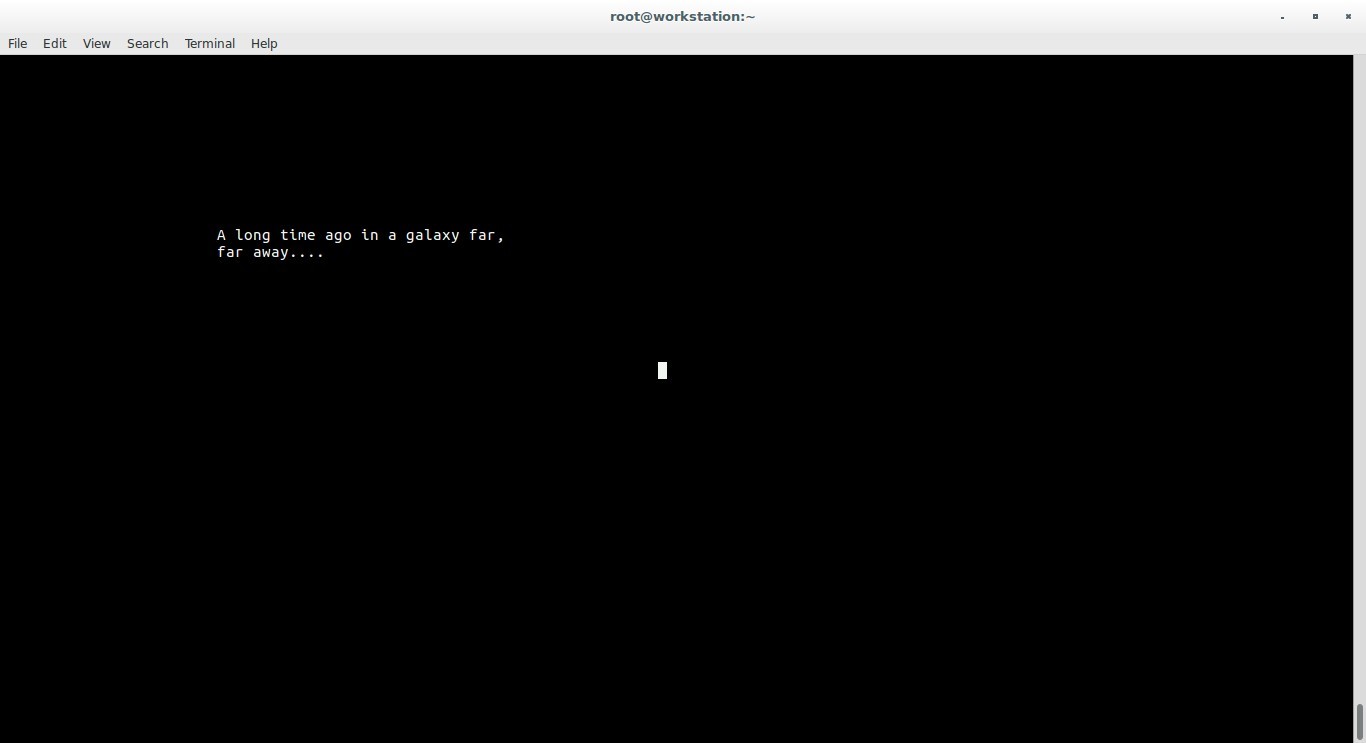
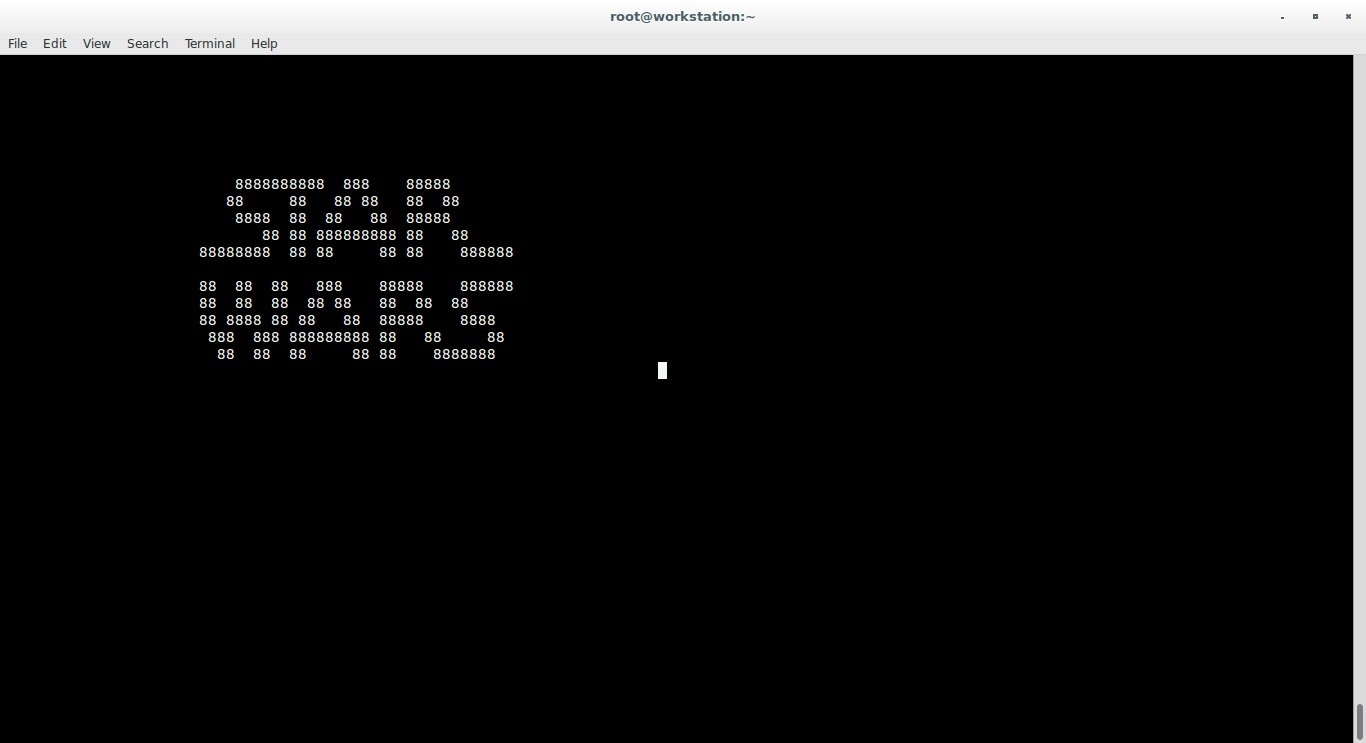
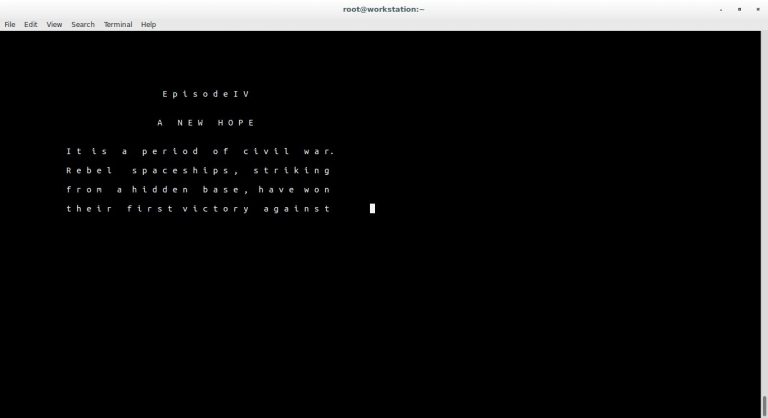
Вот статья и закончилась. Надеюсь, вас повеселили команды. Если вы знаете еще какие-нибудь похожие команды, то обязательно поделитесь в комментариях!